Hp STORAGEWORKS DAT 72 SCSI, STORAGEWORKS DAT 160 SCSI, STORAGEWORKS DAT 40 SCSI User Manual [es]
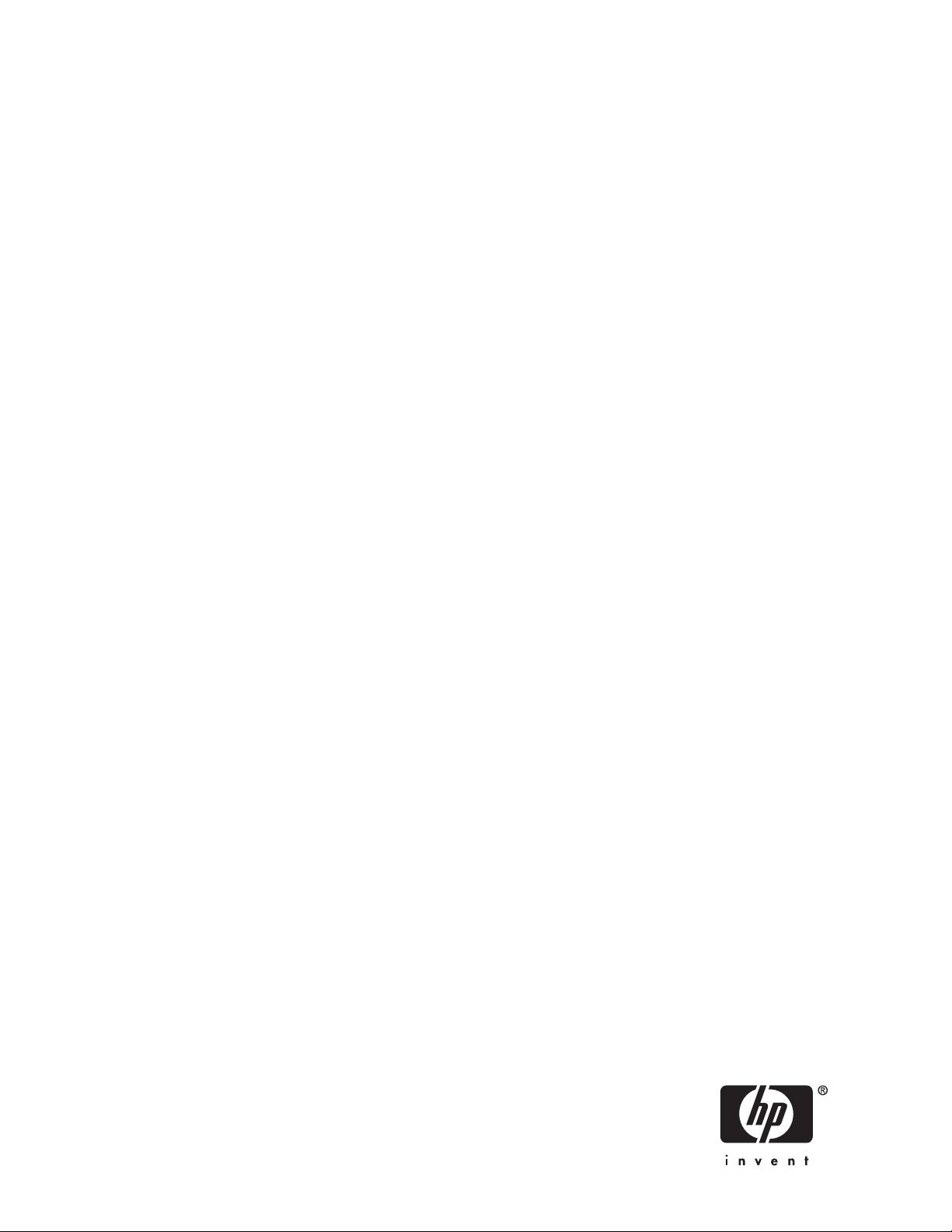
HP StorageWorks
Unidades de cinta DAT SCSI
Guía de usuario
art number: Q1573–909
P
Segunda edition: Febrero de 2007
16
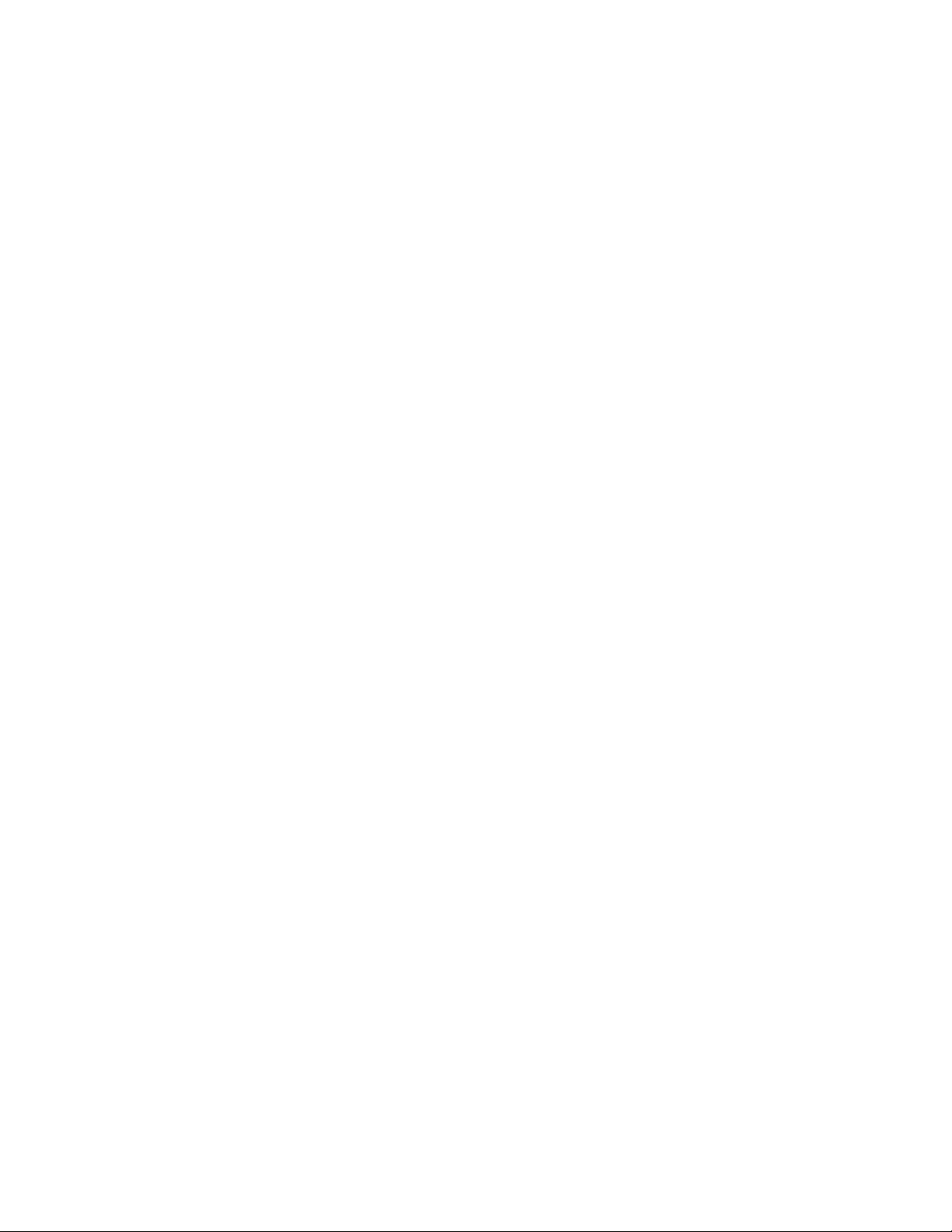
Legal and notice information
© Copyright 2005, 2007 Hewlett-Packard Development Company, L.P.
La información incluida en este documento está sujeta a cambios sin previo aviso. Las únicas garantías de los productos y los
servicios de HP quedan estipuladas en la declaración expresa de garantía que acompaña a dichos productos y servicios. Nada
de lo que aquí se indica debe interpretarse como una garantía adicional. HP no se responsabiliza de los posibles errores técnicos
o editoriales ni de las omisiones que pudieran existir en este documento.
Microsoft, Windows, Windows XP y Windows NT son marcas registradas de Microsoft Corporation en los EE. UU.
UNIX es una marca comercial registrada de The Open Group.
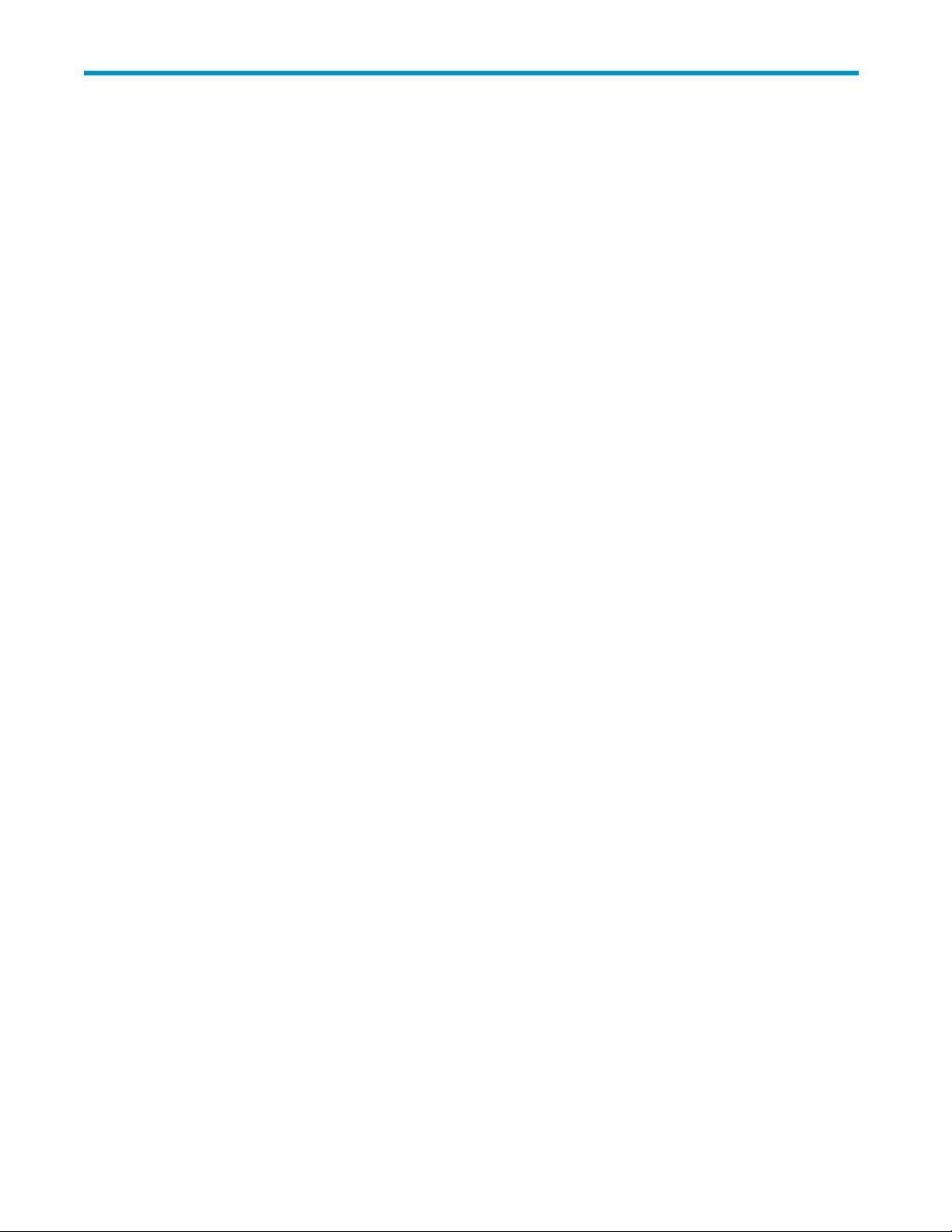
Contenido
Acercadeestaguía......................... 9
Públicoalqueestádirigida.................................. 9
Documentaciónrelacionada.................................. 9
Convencionesysímbolosutilizadosenestedocumento ..................... 10
AsistenciatécnicadeHP .................................. 10
Garantíasdeproductos................................... 11
Registrodesuunidaddecinta................................ 11
Serviciodesuscripción................................... 11
PáginasWebdeHP.................................... 11
Sugerenciasacercadeladocumentación........................... 11
1 Antes de empezar . . . ..................... 13
ModelosdeHPStorageWorksDAT.............................. 13
¿Cuálessonlossistemasoperativosadmitidos? ........................ 14
¿Cómoconectolaunidadamiservidor? ........................... 14
¿PorquéesimportanteeltipodebusSCSI?.......................... 14
¿CómopuedocomprobareltipodebusSCSIyelIDSCSI? ................... 15
¿Cuálessonlosrequisitosdemontajedeunaunidaddecintainterna? .............. 16
Compartimientodemontaje............................... 16
Accesoriosdemontaje................................. 16
UsodelCD-ROMdelacintaHPStorageWorks......................... 16
2Controladoresysoftwaredecopiadeseguridad........... 17
Instalacióndeloscontroladores ............................... 17
InstalaciónenWindows ................................ 17
Procedimiento de instalación recomendado, antes de conectar la unidad de cinta . . . . . . 17
Procedimiento de instalación alternativo, después de conectar la unidad de cinta . . . . . . 17
InstalaciónenUNIX .................................. 18
InstalaciónenIA64 .................................. 18
Actualizacióndelsoftwaredecopiadeseguridad ....................... 18
3InstalacióndeunaunidaddecintaDATinterna ........... 19
ComprobacióndelIDSCSIdelaunidad ........................... 19
Preparacióndelcompartimientodemontaje.......................... 20
Colocacióndelosaccesoriosdemontaje........................... 22
ServidoresHPProLiant ................................. 22
Rielesdemontaje ................................. 23
Tornillosdemontaje ................................ 24
Otrosservidores.................................... 24
Instalacióndelaunidadyconexióndelcabledealimentación.................. 24
ConexióndeloscablesdealimentaciónySCSI ........................ 25
¿DóndedeberíaestarelterminadorSCSI? ........................ 26
Fijacióndelaunidad.................................... 27
Accesoriosdemontajeutilizados(HPProLiant)....................... 27
Montajesinaccesorios................................. 28
4InstalacióndeunaunidaddecintaDATexterna........... 29
ComprobacióndelIDSCSIdelaunidad ........................... 29
Unidades de cinta DAT SCSI
3
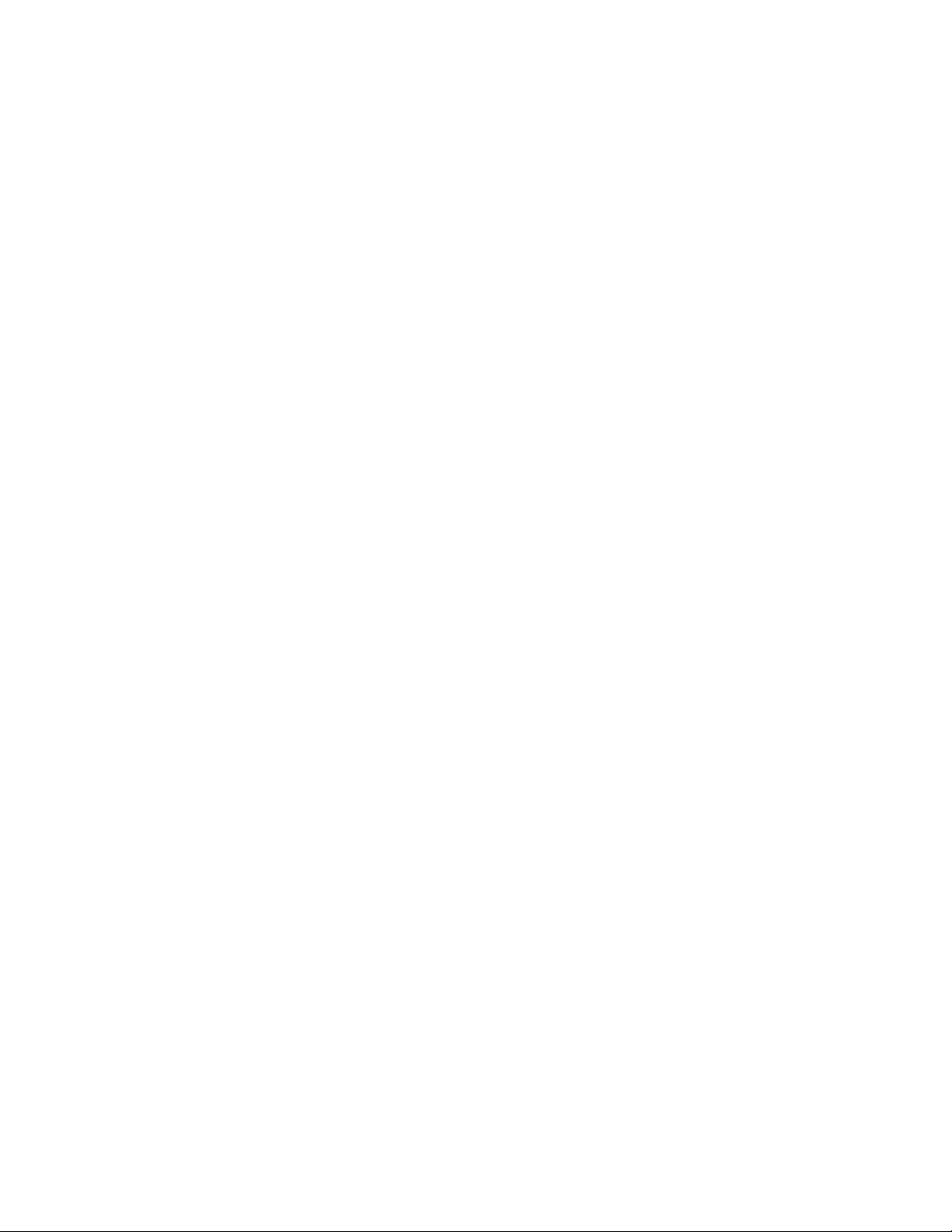
ConexióndelcableSCSI.................................. 30
¿Porquénecesitalaunidaddecintaunterminador? .................... 31
Conexióndelcabledealimentación ............................. 31
5InstalacióndeunaunidaddecintaDATextraíble .......... 33
¿Quésistemasdemontajeenbastidorpuedoutilizar? ..................... 33
Requisitosdeventilación ................................ 33
¿Cómoconectolaunidadamiservidor? ......................... 33
Instalacióndelaunidad .................................. 34
EstablecimientodelIDSCSIdelaunidad ........................... 35
¿Porquénecesitalaunidaddecintaunterminador? .................... 36
Sustitucióndelaunidad .................................. 36
6Verificacióndelainstalación ................... 39
7Utilizacióndelaunidaddecinta ................. 41
Panelfrontal ....................................... 41
Secuencias de indicadores LED de la unidad de cinta HP StorageWorks DAT 160 . . . . . . . . 43
Secuencias de indicadores LED de las unidades de cinta HP StorageWorks DAT 72 y DAT 40 . . . 44
Cargaydescarga..................................... 45
Insercióndecartuchos ................................. 45
Extraccióndecartuchos ................................ 46
Apagadodelaunidad................................... 46
8Usodelossoportescorrectos................... 47
Cartuchosdedatos .................................... 47
Unidades de cinta HP StorageWorks DAT 160 y car tuchos HP DAT 160 . . . . . . . . . . . . 47
Compatibilidad.................................. 47
Proteccióncontraescrituradeloscartuchos .......................... 48
Cartuchosdelimpieza ................................... 48
Manipulacióndecartuchos................................. 49
Obtencióndelmáximorendimientodeloscartuchosylasunidades................ 49
9UsodeHPOBDR........................ 51
Compatibilidad...................................... 51
¿QuéhaceHPOBDR?................................... 51
Recuperacióndedesastresremota(sóloservidoresProLiant) ................... 51
Comprobacióndelacompatibilidad............................. 52
EjecucióndeHPOBDR................................... 52
Silarecuperaciónfalla................................. 53
10Herramientasdediagnósticoyrendimiento ............ 55
Herramientasdediagnóstico ................................ 55
HPLibrary&TapeTools ................................ 55
SolucióndeproblemasconLibrary&TapeTools...................... 55
Herramientasdeevaluacióndelrendimiento.......................... 56
Optimizacióndelrendimiento.............................. 56
11Solucióndeproblemas..................... 57
Procedimientogeneral ................................... 57
Problemasconcartuchos .................................. 58
Elcartuchoestáatascado................................ 58
Launidadnoaceptaelcartucho(oloexpulsainmediatamente) ............... 58
12Sustitucióndeunaunidaddecintainterna............. 61
4
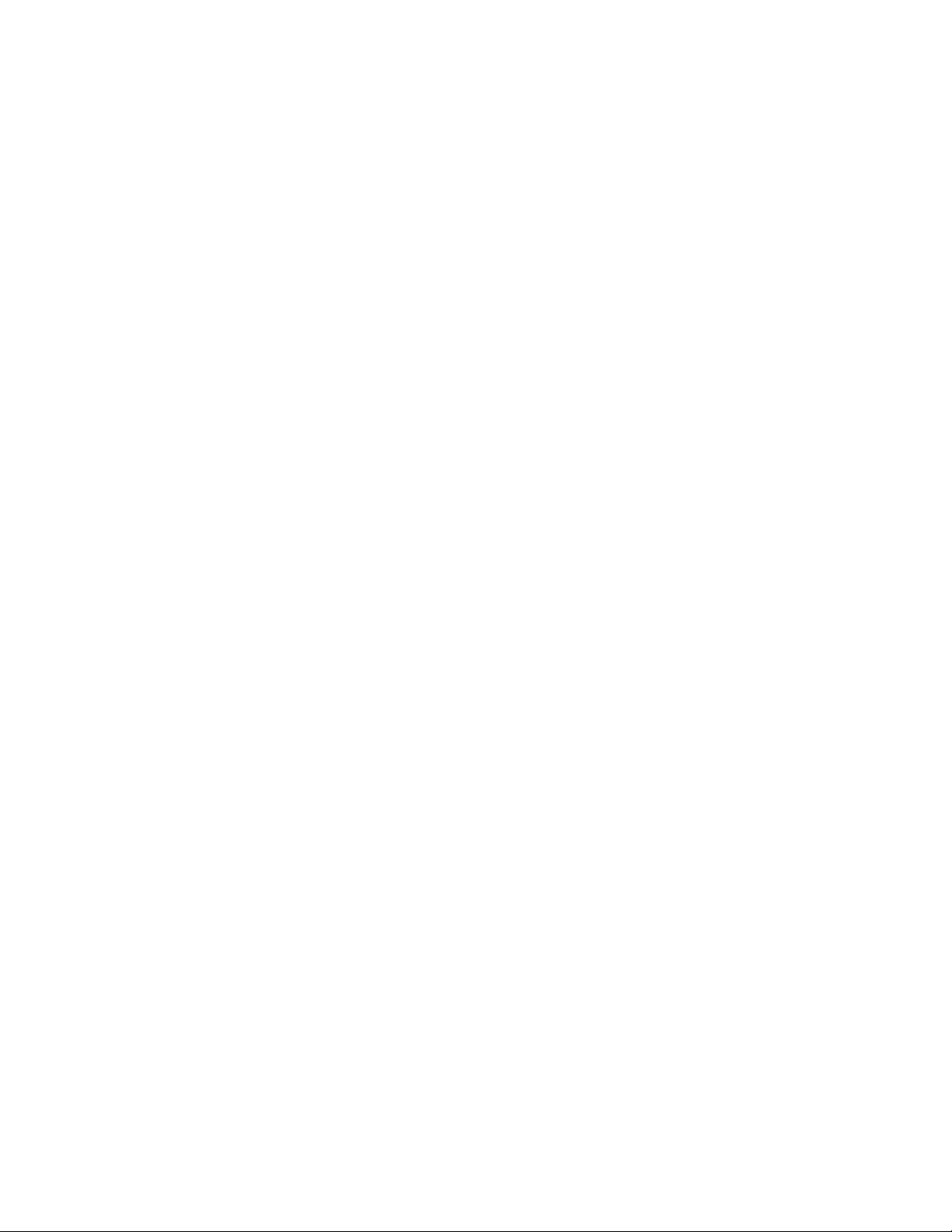
Paradesconectarlaunidad................................. 61
Paravolveraconectarlaunidaddecinta........................... 61
13 Guía de configuracióndeSCSI ................. 63
SCSIenlosdispositivosHPStorageWorksDAT......................... 63
TerminologíadeSCSI ................................... 63
ConfiguracióndelbusSCSI................................. 64
NúmerosdeIDSCSI.................................. 64
IdentificacióndelosIDSCSI................................. 64
Configuración de los ID SCSI en las unidades HP StorageWorks DAT . . . . . . . . . . . . . . . 65
TerminaciónSCSI ..................................... 65
Unidades internas . . . . . . . . . . . . . . . . . . . . . . . . . . . . . . . . . . . 65
Unidades externas . . . . . . . . . . . . . . . . . . . . . . . . . . . . . . . . . . . 66
Unidades extraíbles . . . . . . . . . . . . . . . . . . . . . . . . . . . . . . . . . . 67
CablesSCSI ....................................... 68
Longituddelcable................................... 68
Calidaddelcable................................... 68
Condispositivosinternos .............................. 68
Condispositivosexternos.............................. 68
Condispositivosextraíbles ............................. 68
NotasobrelasinterfacesSEyLVD............................ 69
Unidades de cinta DAT SCSI
5
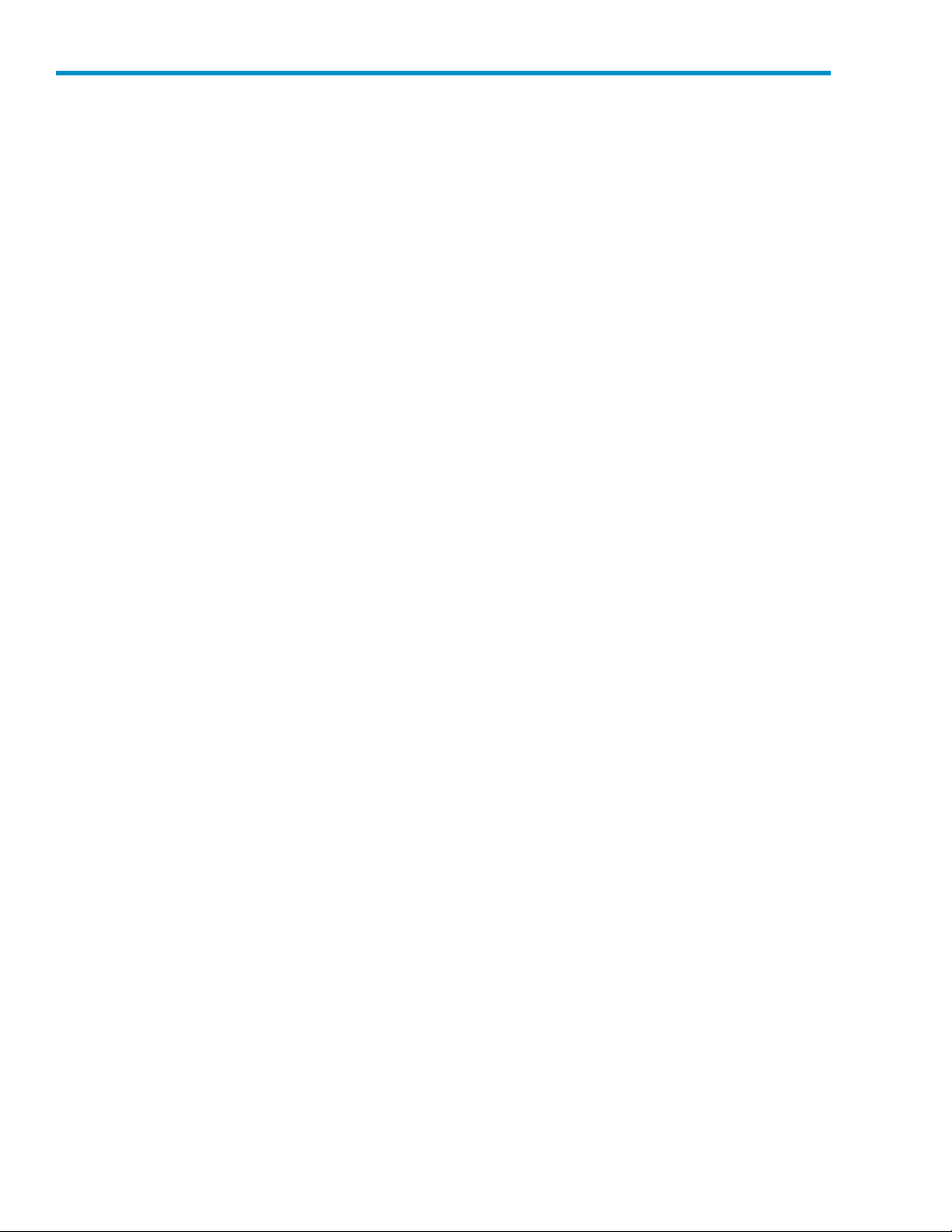
Tabla de figuras
1
..Vista frontal de la unidad de cinta HP StorageWorks DAT 160 . . . . . . . . . . . . 13
2
..Vista frontal de las unidades de cinta HP StorageWorks DAT 72 y 40 . . . . . . . . . 14
3
..ComprobacióndelIDSCSI ........................... 20
4
..ExtraccióndelacubiertadeunservidorProLianttípico ............... 21
5
..ExtraccióndelacubiertadeunservidorAlphaServertípico ............. 22
6
..Instalaciónderielesdemontaje ......................... 23
7
..Instalacióndelostornillosdemontaje....................... 24
8
..Instalacióndelaunidaddecinta......................... 25
9
..ConexióndeloscablesdealimentaciónySCSI .................. 26
10
..Fijacióndelaunidadconaccesoriosdemontaje.................. 27
11
..Fijació
12
..EstablecimientodelIDSCSI ........................... 29
13
..ConexióndelcableSCSI............................ 31
14
..Conexióndelcabledealimentación ....................... 32
15
..Palancadeextraccióndelaunidadcompletamenteabierta ............. 34
16
..Insercióndelaunidaddecinta ......................... 35
17
..ConmutadordedirecciónSCSIdelarraydecintas ................. 36
18
..Palancadeextracciónenlaposiciónhaciafuera.................. 37
19
..Extraccióndelaunidaddecinta......................... 37
20
..PanelfrontaldelaunidadexternaHPStorageWorksDAT160 ............ 41
21
..Panel frontal d e la unidad externa HP StorageWorks DAT 72 y DAT 40 . . . . . . . . 42
22
..Inserción de un cartucho DAT 160 en una unidad externa HP StorageWorks DAT 160 . . 45
23
..Exp
24
..Proteccióncontraescrituradeuncartucho..................... 48
25
..InsercióndeuncartuchoparaOBDR....................... 52
26
..Mientras m antiene pulsado el botón de expulsión, encienda la unidad en el modo O BDR 53
27
..T
28
..Terminación SCSI en unidades externas . . . . . . . . . . . . . . . . . . . . . . 67
29
..Terminación SCSI en u nidades externas interconectadas . . . . . . . . . . . . . . . 67
ndelaunidadsinaccesoriosdemontaje .................. 28
ulsión de un cartucho DAT 160 de una unidad externa HP StorageWorks DAT 160 . . 46
erminación SCSI en unidades internas . . . . . . . . . . . . . . . . . . . . . . 66
6
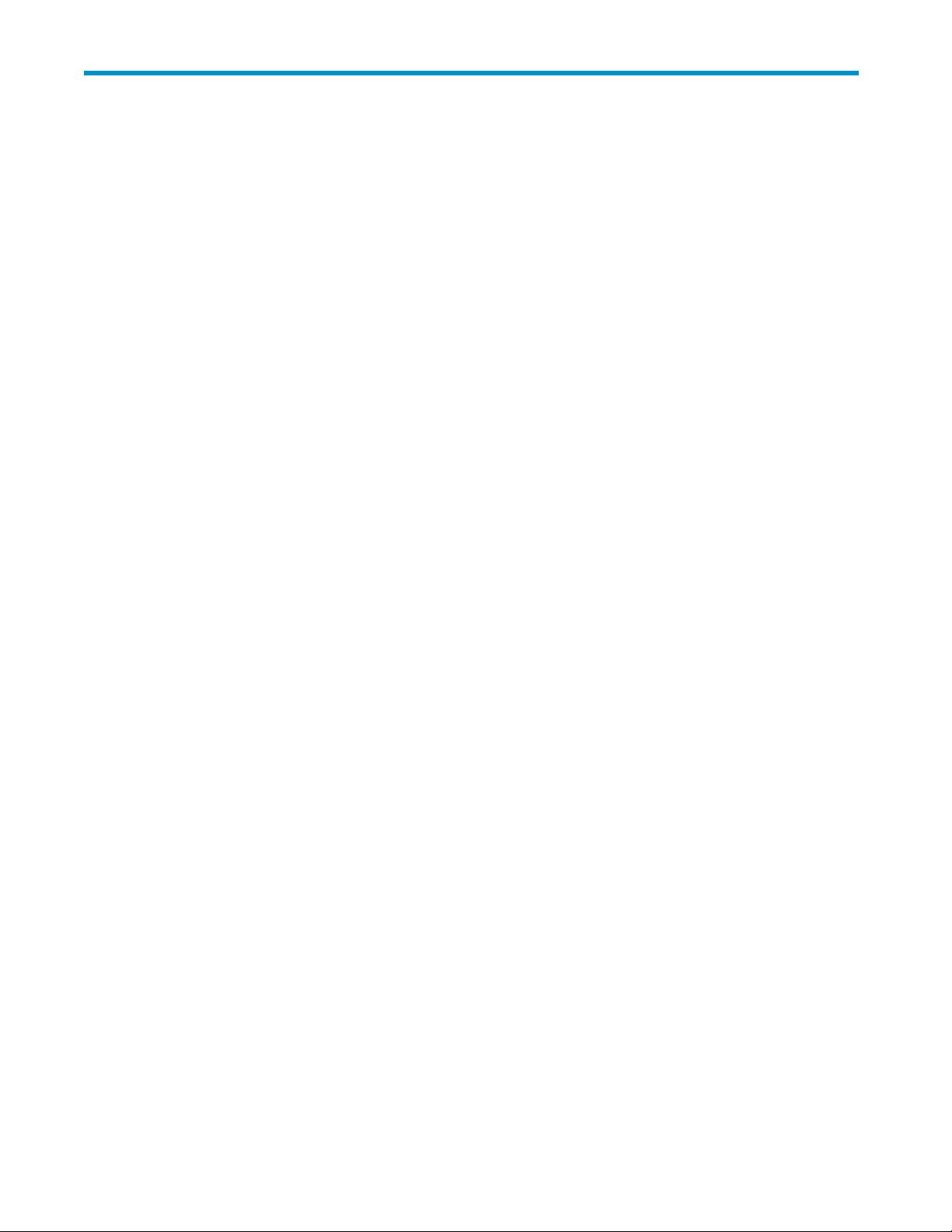
Lista de tablas
1
..Convencioneseneldocumento ......................... 10
2
..TiposdebusSCSIadmitidos........................... 15
3
..Requisitos
4
..SecuenciasdeindicadoresLED ......................... 43
5
..Compatibilidaddeloscartuchosdedatos..................... 47
6
..Compatibilidaddeloscartuchosdelimpieza ................... 49
dealimentación ........................... 16
Unidades de cinta DAT SCSI
7
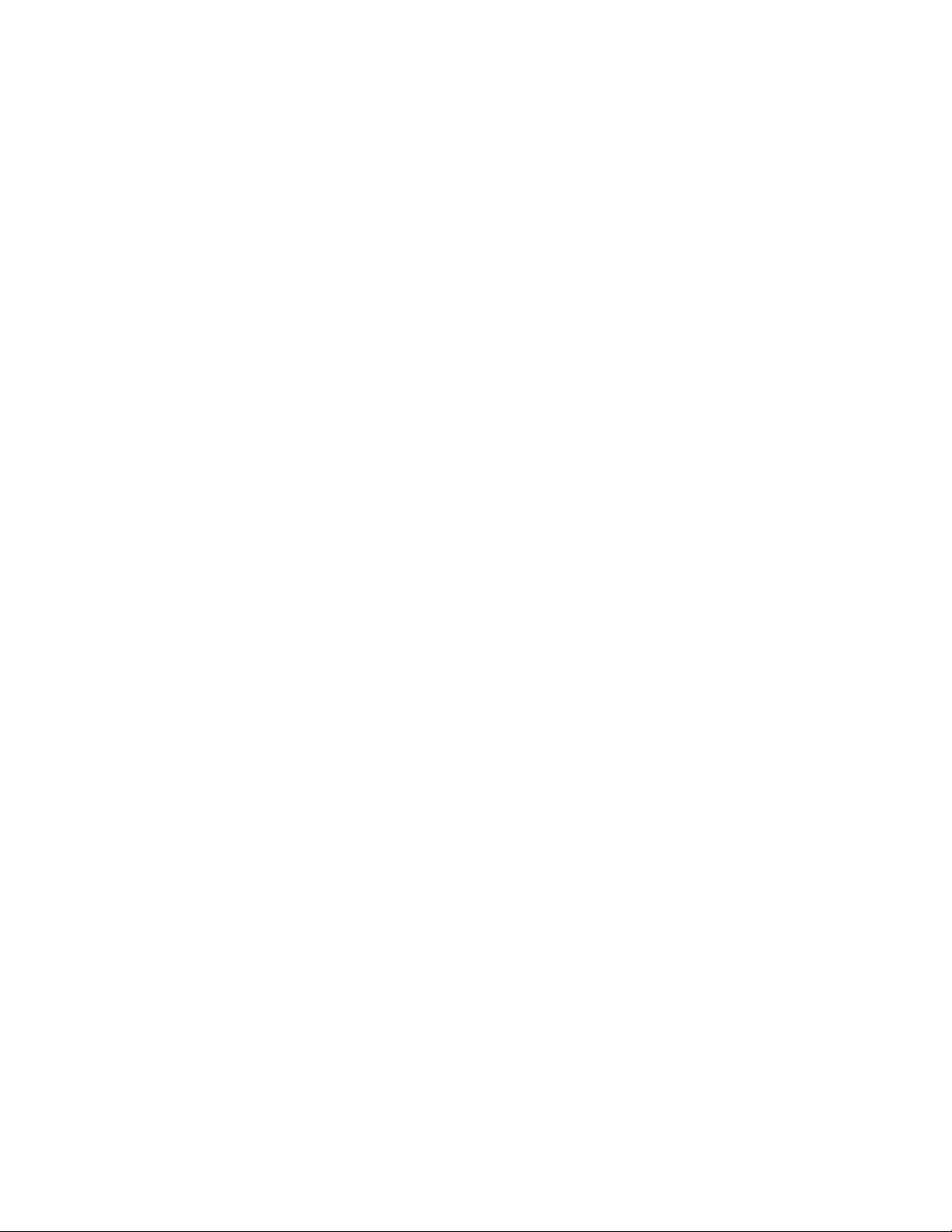
8
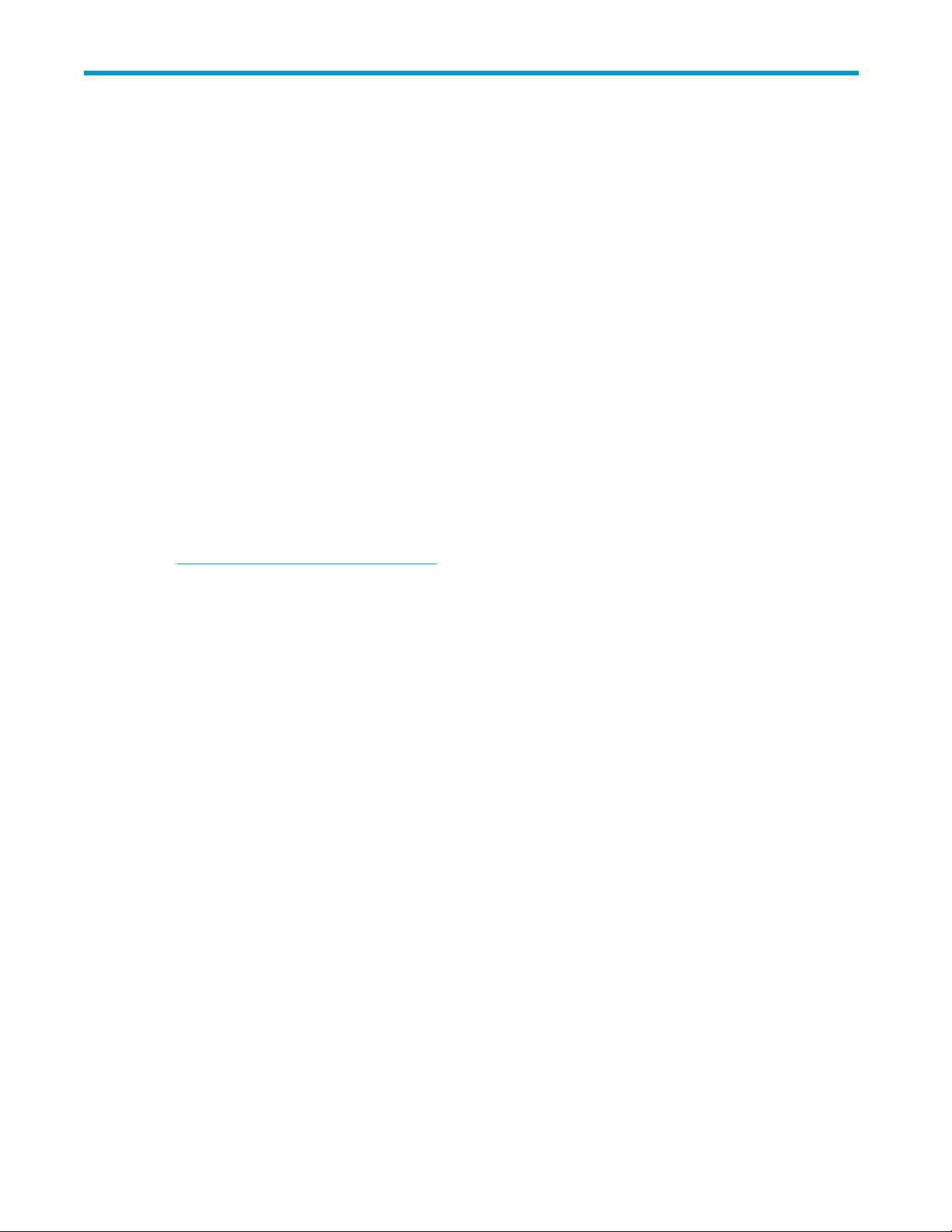
Acerca de esta guía
En esta guía encontrará información sobre:
• Instalación d e la unidad de cinta HP StorageWorks DAT SCSI.
• Uso de la unidad de cinta HP StorageWorks DAT SCSI.
• Solución de problemas de la unidad de cinta H P StorageWorks DAT SCSI.
Público al que
Esta guía está dirigida a usuarios que instalarán, utilizarán y mantendrán la unidad de cinta HP
StorageWorks DAT.
está dirigida
Documentación relacionada
Además de esta guía, el siguiente documento proporciona información relacionada:
• Pó ster "Primeros pasos" para obtener una visión general de la información de instalación
incluida en esta guía (disponible en inglés, francés, alemán y japonés).
Puede encontrar estos documentos en la sección de manuales de la página Web del Centro de soporte
HP para empresas:
h
ttp://www.hp.com/support/manuals
En la sección Storage [Almacenamiento], haga clic en Tape Storage and Media [Soportes y
almacenamiento en cintas] y seleccione su producto.
Unidades de cinta DAT SCSI
9
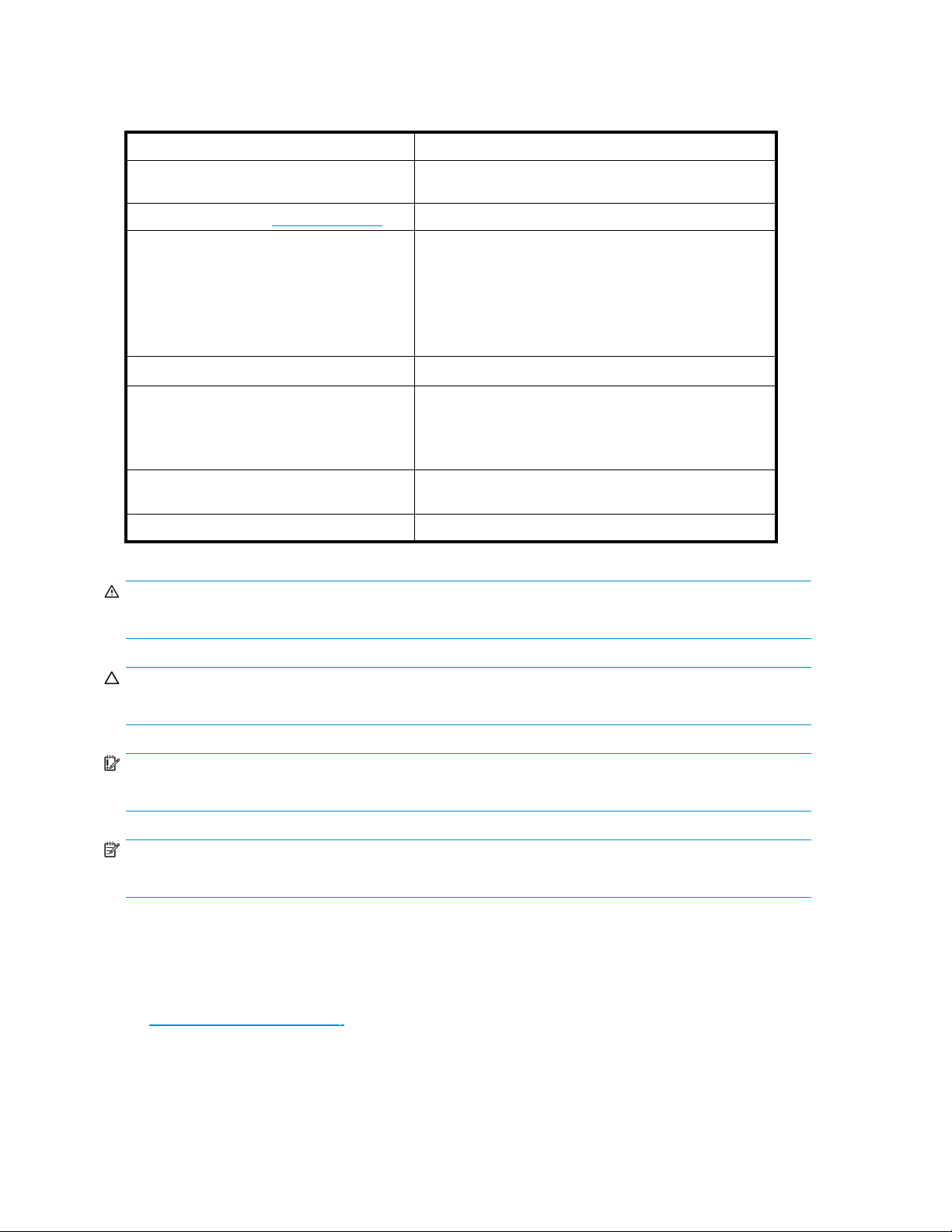
Convenciones y símbolos utilizados en este documento
Tabla 1. Conven
ciones en el documento
Signo convencional Elemento
Texto azul:
Tabla 1. Convenciones en el documento
Texto azul subrayado: http://www.hp.es
Texto en negrita
Texto en cursiva
Texto con espacio simple
Texto con espacio simple en cursiva
Texto con espacio simple en negrita
Enlaces de referencias cruzadas y direcciones de correo
electrónico
Direcciones de páginas Web
• Teclas que se deben pulsar
• Texto escrito en un elemento que integra la interfaz de
usuario, por ejemplo, un cuadro
• Elementos que integran la interfaz de usuario en los
quesehaceclicoqueseseleccionan,porejemplo,
elementos de menús y de listas, botones, fichas y
casillas de verificación
Énfasis del texto
• Nombres de archivos y directorios
• Datos proporcionados por el sistema
• Código
• Comandos, argumentos y valores de los argumentos
• Variables de códigos
• Variables de comandos
Texto destacado en fuente de espacio simple
ADVERTENCIA!
Indica que, si no se siguen las instrucciones, pueden producirse lesiones o incluso la muerte.
PRECAUCION:
Indica que, si no se siguen las instrucciones, podrían producirse daños en el equipo o en los datos.
IMPORTANTE:
Proporciona información aclaratoria o instrucciones específicas.
NOTA:
Proporciona información adicional.
Asistencia técnica de HP
Para obtener información sobre los centros de asistencia técnica en tod o el mundo, visite la página Web
de asistencia técnica de HP:
h
ttp://www.hp.com/support
Antes de ponerse en contacto con HP, reúna la siguiente información:
• Nombres y números de modelo del producto
• Número de registro del servicio de asistencia técnica (si corresponde)
10
Acerca de esta guía
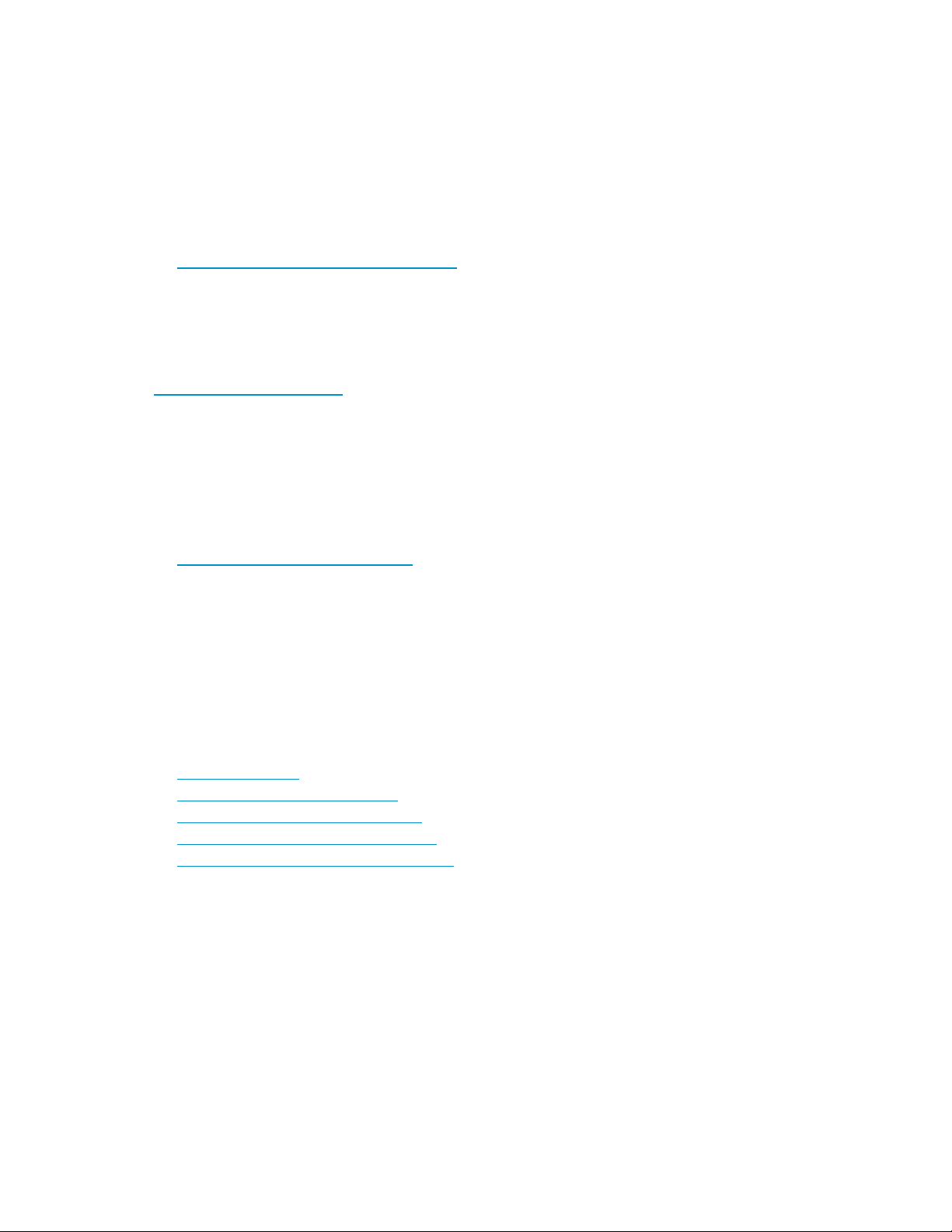
• Números de serie del producto
• Mensajes de error
• Tipo y revisión del sistema operativo
• Preguntas detalladas
Garantías de p
Para obtener i
la página Web d
h
ttp://www.
roductos
nformación acerca de las garantías de los productos StorageWorks de HP, consulte
e información sobre garantías:
hp.com/go/storagewarranty
Registro de su unidad de cinta
Una vez instalada y comprobada la unidad de cinta H P StorageWorks U ltrium, tómese unos minutos
para registrar el producto en la siguiente página Web:
h
ttp://www.register.hp.com
Para garantizar que se efectúa el registro, en el formulario electrónico se incluyen algunas preguntas
que son obligatorias. Otras preguntas son opcionales. Sin embargo, cuantas más conteste, mejor
podrá HP atender sus necesidades.
Servicio de
HP recomie
h
Después de
nuevas ve
Una vez registrado, puede buscar rápidamente los productos de su interés seleccionando Business
support [sopor te para empresas] y, a continuación, Storage [almacenamiento] en la categoría del
producto
suscripción
nda que registre su producto en la página Web Subscriber’s Choice for Business:
ttp://ww
w.hp.com/go/e-updates
registrarse, recibirá una notificación por correo electrónico sobre mejoras de productos,
rsiones de controladores, actualizaciones de firmware y otros recursos de los productos.
.
Páginas Web de HP
Para obtener más información, consulte las siguientes páginas Web de HP:
•h
ttp://www.hp.es
•http://www.hp.com/go/storage
•http://www.hp.com/service_locator
•http://www.hp.com/support/manuals
•http://www.hp.com/support/downloads
Sugerencias acerca de la documentación
HP lo invita a realizar sugerencias.
Para re
storag
alizar comentarios y sugerencias acerca de la documentación del producto, envíe un mensaje a
edocs.feedback@hp.com. Todas las propuestas son propiedad de HP.
Unidades de cinta DAT SCSI
11
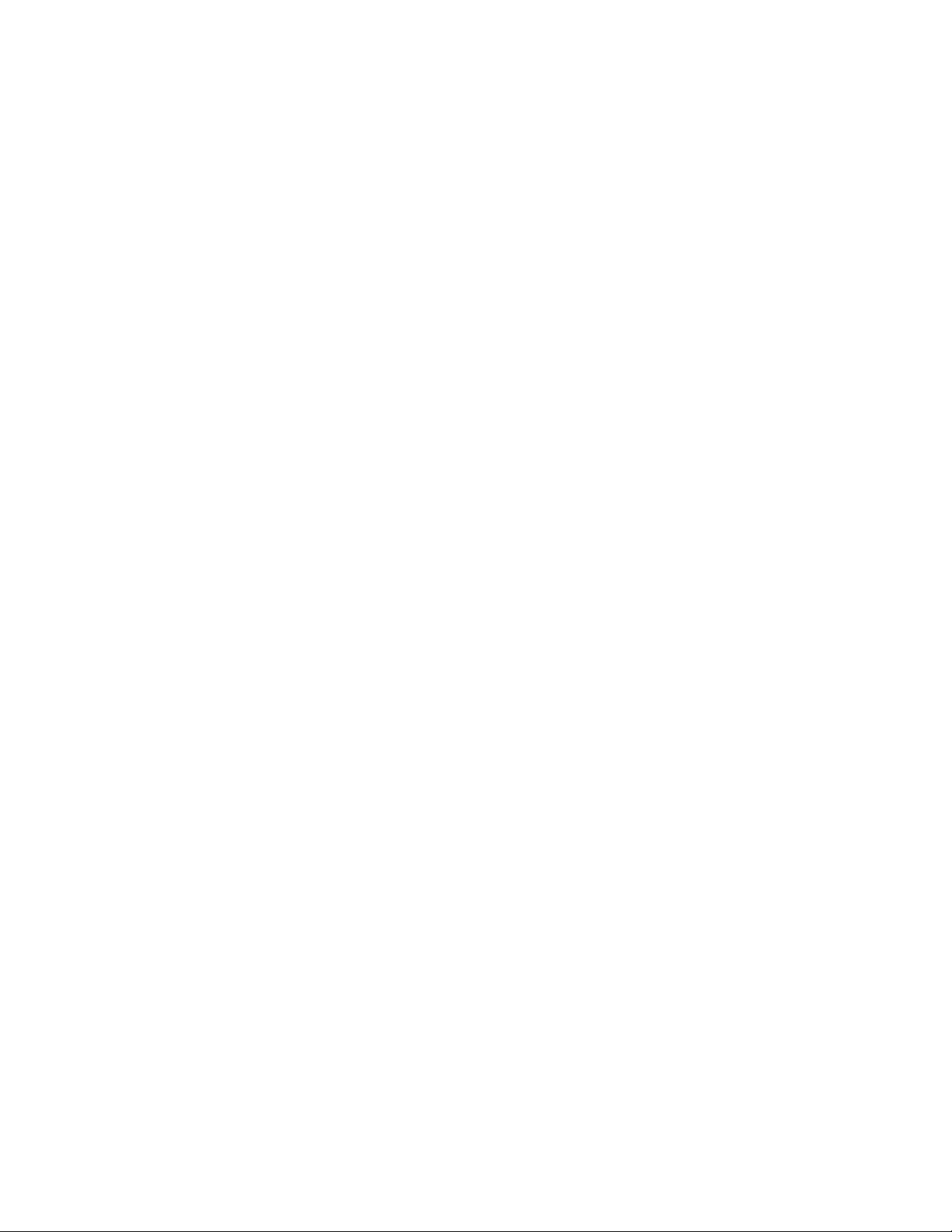
12
Acerca de esta guía
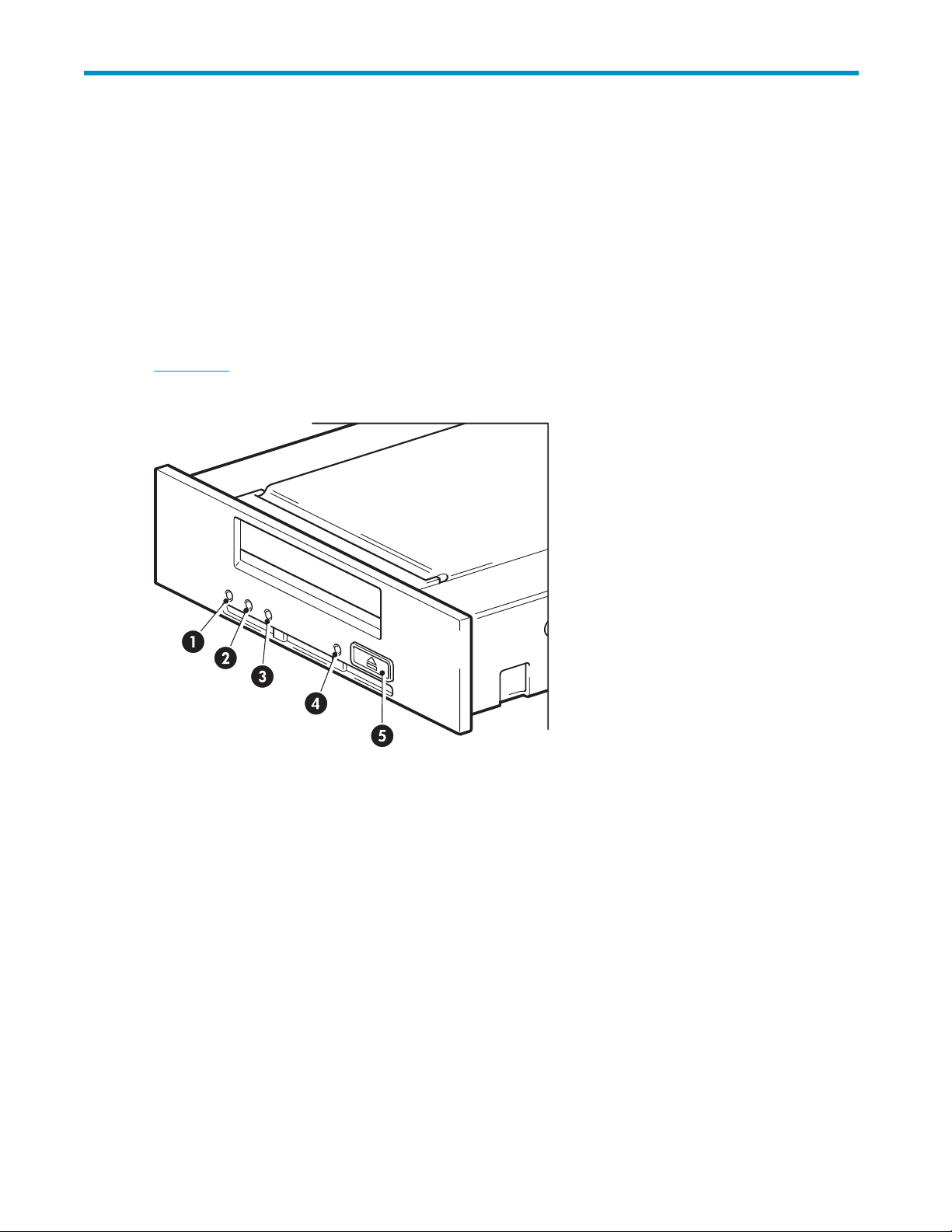
Capítulo 1. Antes de empezar
Modelos de HP StorageWorks DAT
En esta guía se describe cómo instalar y utilizar los siguientes modelos de unidad de cinta HP
StorageWorks DAT SCSI:
• HP StorageWorks DAT 160
• HP StorageWorks DAT 72
• HP StorageWorks DAT 40
Para obtener las especificaciones detalladas del producto, consulte nuestra página Web en la dirección
w
ww.hp.es.
1. LED C
2. LED Tape
3. LED Drive
Figur
lean
a1.VistafrontaldelaunidaddecintaHPStorageWorksDAT160
4. LED R
5. Botón de expulsión
eady
Unidades de cinta DAT SCSI
13
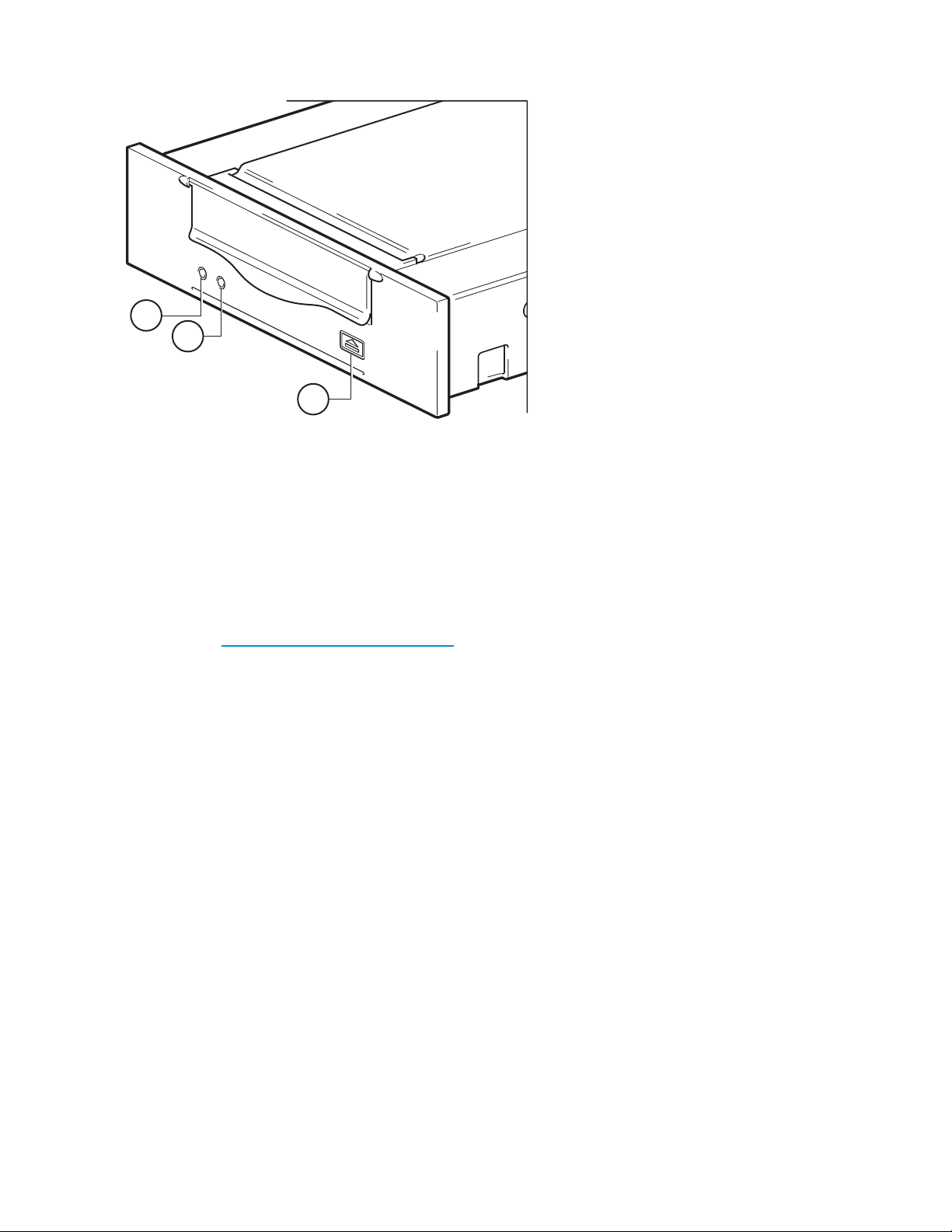
1
2
3
1. LED Clean 3. Botón de expulsión
2. LED Tape
Figura 2. Vista frontal de las unidades de cinta HP StorageWorks DAT 72 y 40
¿Cuálessonlossistemasoperativosadmitidos?
Las unidades HP StorageWorks DAT SCSI pueden c onectarse a servidores que ejecuten Windows®,
NetWare, UNIX, Tru64, Linux y otros sistemas operativos imp ortantes. Consulte el tema HP StorageWorks
Tape Software Compatibility [Compatibilidad del software de la cinta HP StorageWorks] en nuestra
página Web (h
versiones admitidas de cada uno de los sistemas operativos.
ttp://www.hp.com/go/connect/) para obtener la información más reciente sobre las
¿Cómo conecto la unidad a mi servidor?
Se ap lican las siguientes directrices:
• Para ob
• Termine siempre el bus SCSI.
• No conecte la unidad al mismo bus SCSI que la unidad de disco duro o a una controladora
RAID (
Necesitará un adaptador de bus de host (HBA) SCSI instalado y con figurado adecuadamente o una
controladora SCSI incorporada en su servidor y un cable SCSI adecuado.
tener un rendimiento óptimo, la u nidad debe ser el único dispositivo del bus SCSI.
a menos que la conecte a u n servidor ProLiant con una controladora RAID Smart Array 6i) .
¿PorquéesimportanteeltipodebusSCSI?
El tipo de bus SCSI determina la velocidad a la que se pu eden transferir los d atos entre los dispositivos
del bus y la longitud máxima de cable que se puede utilizar. Las unidades admiten una velocidad de
transferencia por ráfagas de 160 MB/s. Para aprovechar este nivel de rendimiento es importante
garantizar que las unidades estén conectadas a un bus SCSI de una especificación similar o superior.
Por consiguiente, necesitará:
• Un bus SCSI Ultra160 o Ultra320. SiconectalaunidadaunbusSCSIdecaracterísticas
inferiores, es posible que funcione, pero la transferencia de los datos no será tan rápida.
14
Antes de empezar
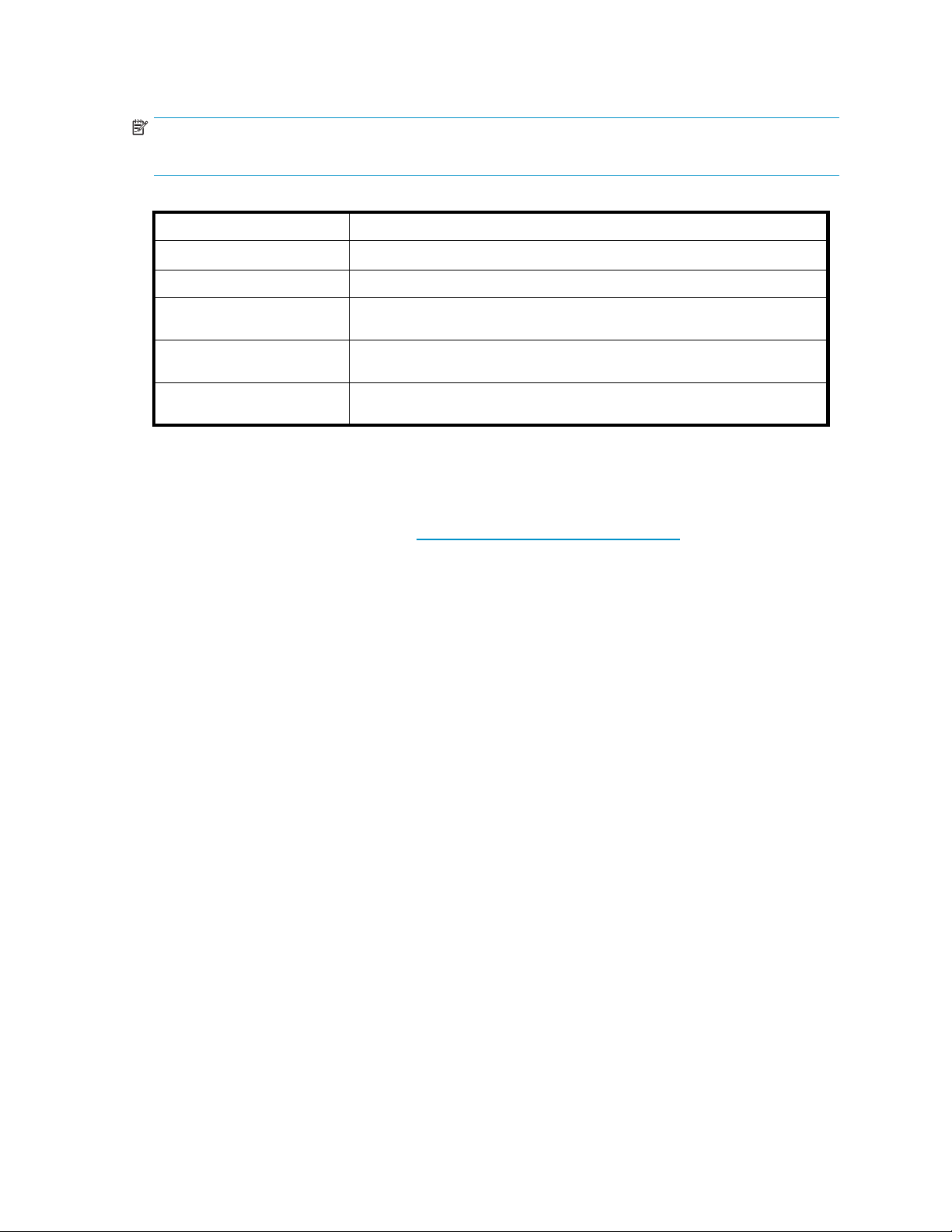
• Cables y terminadores SCSI LVD. La interfaz LVD permite transferir los datos a la velocidad
máxima de la unidad.
NOTA:
Las unidades no son compatibles con los dispositivos SCSI diferenciales de alta tensión (HVD) .
Tabla 2. Tipos de bus SCSI admitidos
Tipo de bus SCSI Admitido
Ultra160 LVD, Ultra320 LVD
Ultra2 LVD, Ultra Wide LVD
Ultra ancho, terminación
única
Ultra estrecho, terminación
única
Diferencial de alta tensión
(HVD)
Sí. Éstas son las configuraciones recomendadas.
Sí. Se admiten, pero el rendimiento puede verse afectado negativamente.
Sí. Pero esta configuración no se recomienda, ya que reduce el rendimiento.
Sí. Esta configuración no se recomienda, ya que reduce drásticamente el
rendimiento y requiere un cable o un adaptador a decuado.
No. La unidad no funcionará, y la unidad o la controladora pueden resultar
dañadas.
¿Cómo puedo comprobar el tipo de bus SCSI y el ID SCSI?
En muchos sistemas operativos, puede instalar y ejecutar HP Library & Tape Tools desde el CD-ROM
de la cinta HP StorageWorks o desde h
configuración SCSI actual del servidor (consulte también “Herramientas de diagnóstico”onpage55).
Le proporcionará información sobre el bus y los ID SCSI en uso.
ttp://www.hp.com/support/tapetools para verificar la
Unidades de cinta DAT SCSI
15
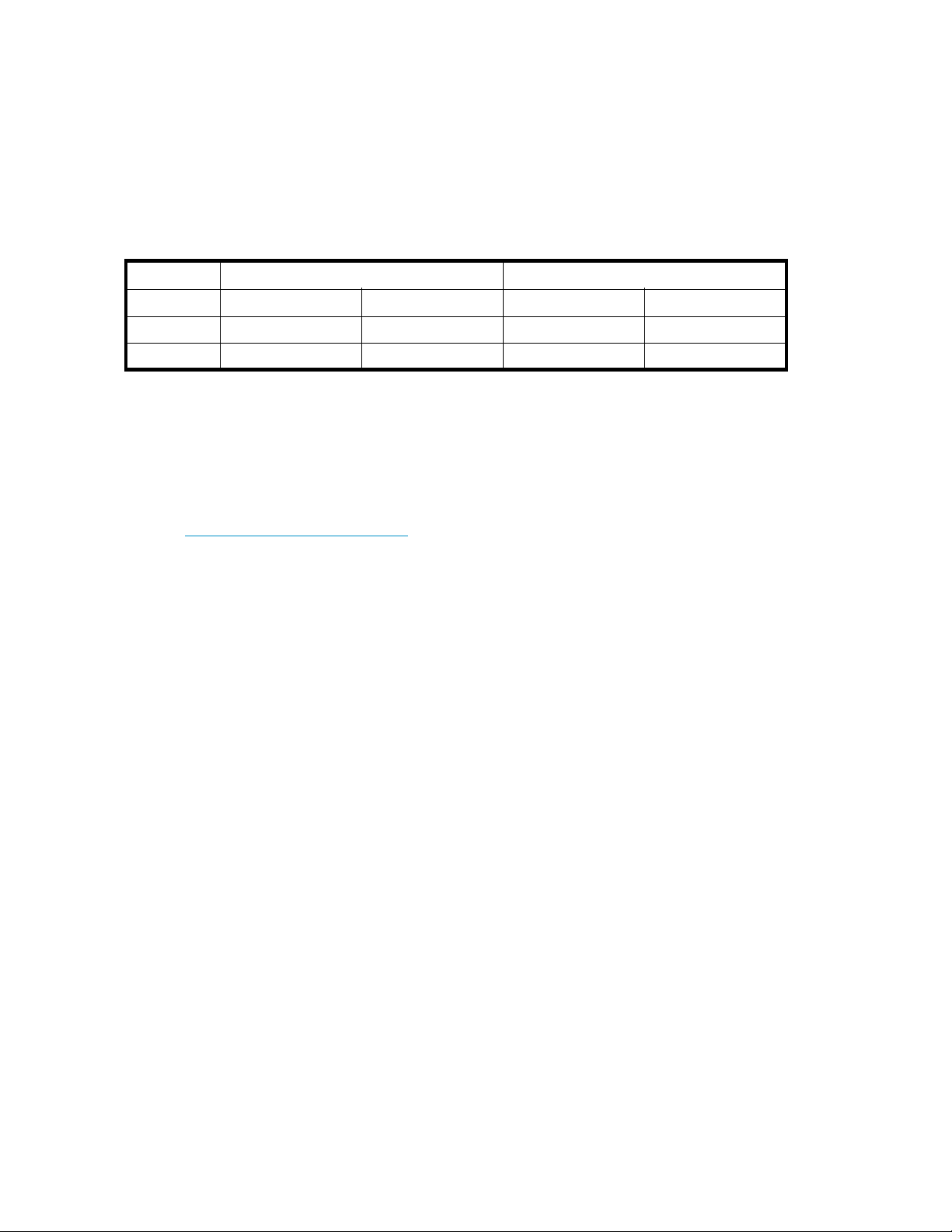
¿Cuáles son los requisitos de montaje de una unidad de cinta interna?
Compartimiento de montaje
Necesitará un compar timiento estándar de media altura y 5,25 p ulga das en el que pueda instalar la
unidad de cinta HP StorageWorks DAT. Los requisitos de alimentación son:
Tabla 3. Requisitos de alimentación
Voltaje
5V
12 V
Corriente típica Corriente máxima
DAT 160
1,54 A 0,7 A 1,61 A 0,8 A
0,26A0,3A1,3A1,0A
DAT 72/40
DAT 160
Accesorios de montaje
Muchos servidores no requieren bandeja ni rieles de montaje. Los dispositivos simplemente se deslizan
en el interior del chasis del servidor y se sujetan con tornillos. Otros servidores disponen de bandejas
orielesi
Existen kits de rieles disponibles para distintos servidores estándar. Para obtener más información,
consulte h
Algunos servidores utilizan rieles de montaje que no son estándar y no incluyen repuestos. Si éste fuera
el caso de su sistema, deberá solicitar dichos accesorios al fabricante del servidor antes de poder
instala
ncorporados.
ttp://www.hp.com/go/connect.
r la unidad de cinta.
Uso del CD-ROM de la cinta HP StorageWorks
El CD-ROM de la cinta HP StorageWorks constituye una fuente central de información sobre la unidad
de cinta y contiene utilidades que lo ayudarán a obtener el máximo rendimiento.
Use el CD-ROM de la cinta HP StorageWorks para comprobar la instalación, como se describe en esta
guía, y para verificar y solucionar los problemas de rendimiento tras la instalación. Le permitirá:
• Instalar el producto, que incluye el acceso a los controladores, una comprobación de la
instalación y herramientas e información sobre el rendimiento.
• Informarse sobre el producto.
• Registrar el producto.
• Adquirir soportes en línea.
• Solucionar problemas con HP Library & Tape Tools.
DAT 72/40
16
Antes de empezar
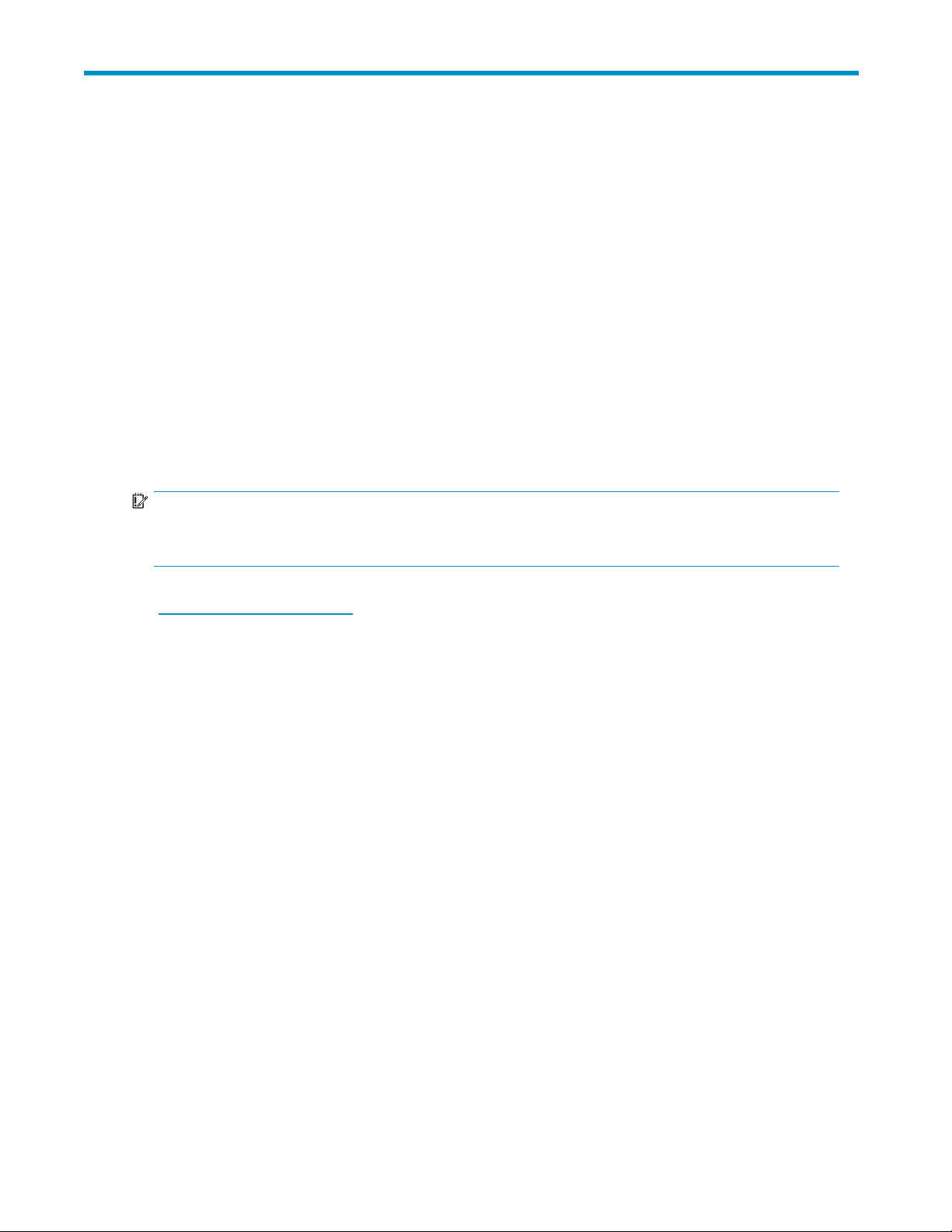
Capítulo 2. Controladores y
software de copia de seguridad
Instalación de los controladores
Instalación en Windows
Es necesario tener un controlador para usar las unidades de cinta HP StorageWorks DAT SCSI.
• hpdat: es un c
periódicamente y está disponible en el CD-ROM de HP StorageWorks o en la página Web
de asistencia de HP.
El CD contien
Microsoft Wi
Administrador de dispositivos de Windows p ara instalar los controladores de cinta de forma manual,
puede encontrarlos en el directorio drivers del CD-ROM.
ontrolador de cinta que funciona co n todos los productos HP DAT. Se actualiza
e un pa quete de instalación de controladores para los siguientes sistemas operativos de
ndows: Windows Server 2000, Windows Server 2003 y Windows XP. Si prefiere utilizar el
IMPORTANTE
Se recomien
controladores ANTES de conectar la unidad de cinta.
A veces se incluyen actualizaciones a los controladores en la página Web de asistencia técnica de HP
(h
ttp://www.hp.com/support). Se recomienda instalarlos después de haber utilizado el instalador del
CD-ROM.
:
da utilizar el paquete instalador del CD-ROM de HP StorageWorks para instalar los
Procedimiento de instalación recomendado, antes de conectar la unidad de cinta
1. Inserte el CD de StorageWorks.
2. Seleccione el enlace install drivers.
3. Ejecute el instalador automatizado y siga el proceso para cargar el controlador en el sistema.
4. Una vez que haya instalado y reiniciado la unidad de cinta, como se describe en la guía, la unidad
será detectada en forma automática y se usará el controlador adecuado.
Procedimiento de instalación alternativo, después de conectar la unidad de cinta
Si no ha instalado los controladores, es posible que se ejecute el Asistente para hardware nuevo
encontrado de Windows cuando encienda el servidor y la unidad de cinta.
Entonces:
Siga las instrucciones en la pantalla para buscar el controlador requerido en el CD-ROM.
Obien:
1. Cancele el asistente e inserte el CD-ROM de HP StorageWorks.
2. Seleccione el enlace install drivers en el CD-ROM.
3. Ejecute el instalador automatizado y siga el proceso para cargar el controlador en el sistema.
4. Una vez finalizada la instalación, la unidad de cinta estará lista para su uso.
Unidades de cinta DAT SCSI
17
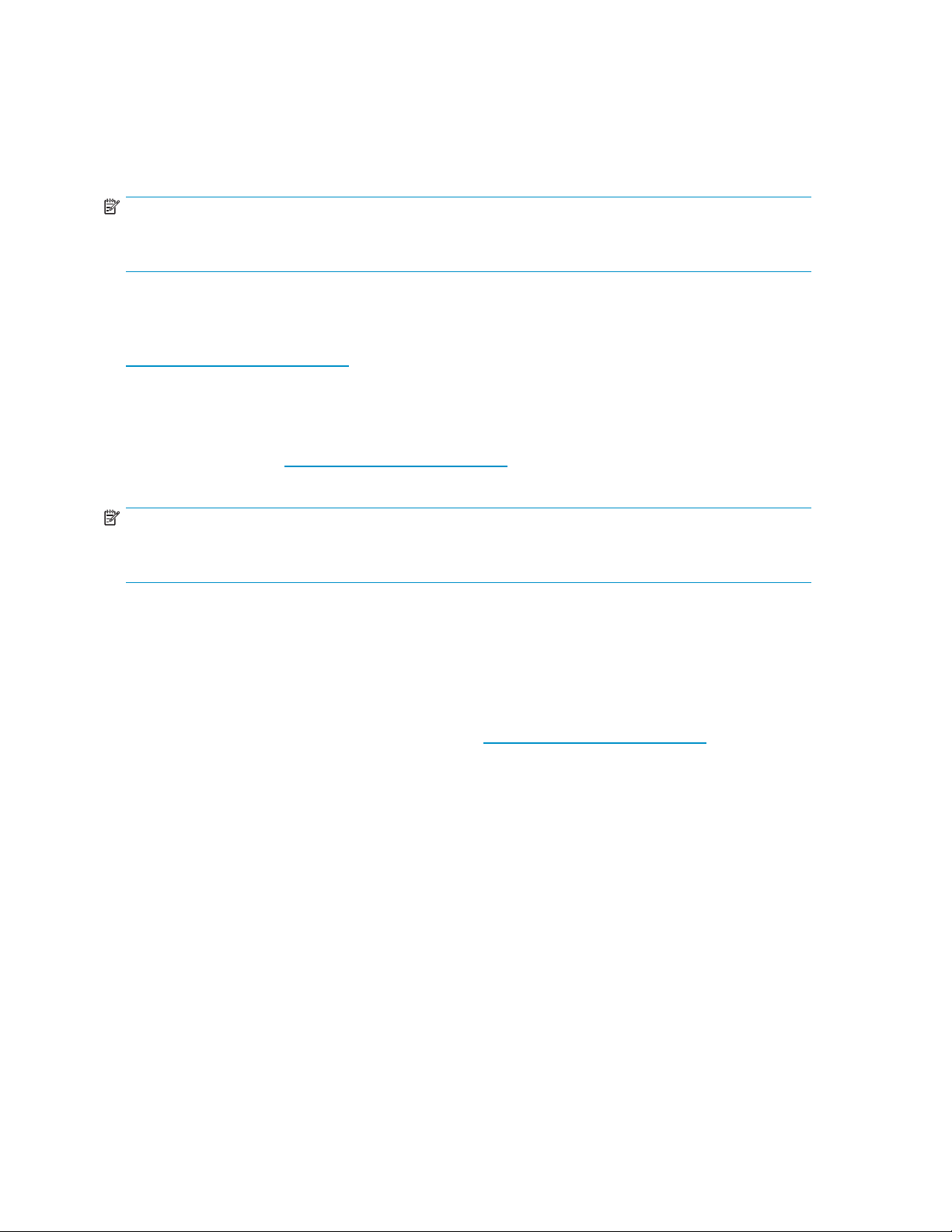
InstalaciónenUNIX
Las aplicacione
incorporados en el sistema operativo. Para actualizar los co ntroladores, se recomienda aplicar un parche
a la última versión del sistema operativo o configurar los archivos de dispositivos según se describe en la
Guía de configuración de UNIX del CD-ROM. Esta guía también describe cómo verificar la instalación.
NOTA:
La
Guía de config
en sistemas operativos Linux.
s d e copia de seguridad recomendadas utilizan los controladores de dispositivos estándar
uración de UNIX
también contiene instrucciones para instalar y verificar la instalación
InstalaciónenIA64
SidesearealizarlainstalaciónenunsistemaIA64,comounservidorIntegritydeHP,consulte
h
ttp://www.hp.com/go/connect para obtener la información más reciente sobre la disponibilidad de
actualizaciones de aplicaciones de copia de seguridad y controladores.
Actualización del software de copia de seguridad
Es importante consultar http://www.hp.com/go/connect para determinar la compatibilidad del software
e instalar las actualizaciones recomendadas.
NOTA:
Algunas aplicaciones de copia de seguridad necesitan utilizar su propio controlador de cinta en lugar
del controlador de cintas Ultrium de HP.
Para obtener un rendimiento óptimo, es importante utilizar una aplicación de copia de seguridad que
sea adecuada para la configuración del sistema. Con una configuración de conexión directa, en la
que la unidad de cinta va conectada a un servidor independiente, se necesita software de copia de
seguridad adecuado para entornos de servidor único. En configuraciones de red, necesitará software de
copia de seguridad preparado para entornos de empresa. HP, Symantec, Legato, Yosemite y Computer
Associates suministran productos adecuados. En nuestra página Web de conectividad podrá encontrar
información adicional sobre estos y otros productos que pueden resultar adecuados.
1. Visite nuestra página Web de conectividad en: h
tape backup.
2. Seleccione software compatibility.
3. Seleccione la combinación apropiada de sistema operativo y modelo de unidad de cinta en la
tabla. Aparecerá una lista con todas las aplicaciones de copia de seguridad admitidas. Además,
esto le dirá si su configuración es compatible con HP One-Button Disaster Recovery (HP OBDR).
(Todas las unidades de cinta HP StorageWorks DAT admiten HP OBDR. No obstante, sólo puede
utilizar esta función si la configuración de su sistema y la aplicación de copia d e seguridad son
compatibles. Consulte “Uso de HP OBDR” on page 51.)
4. Compruebe que su aplicación de copia de seguridad admite las unidades de cinta HP StorageWorks
DAT y descargue las actualizaciones o los parches, si es necesario.
ttp://www.hp.com/go/connect y seleccione
18
Controladores y software de copia de seguridad
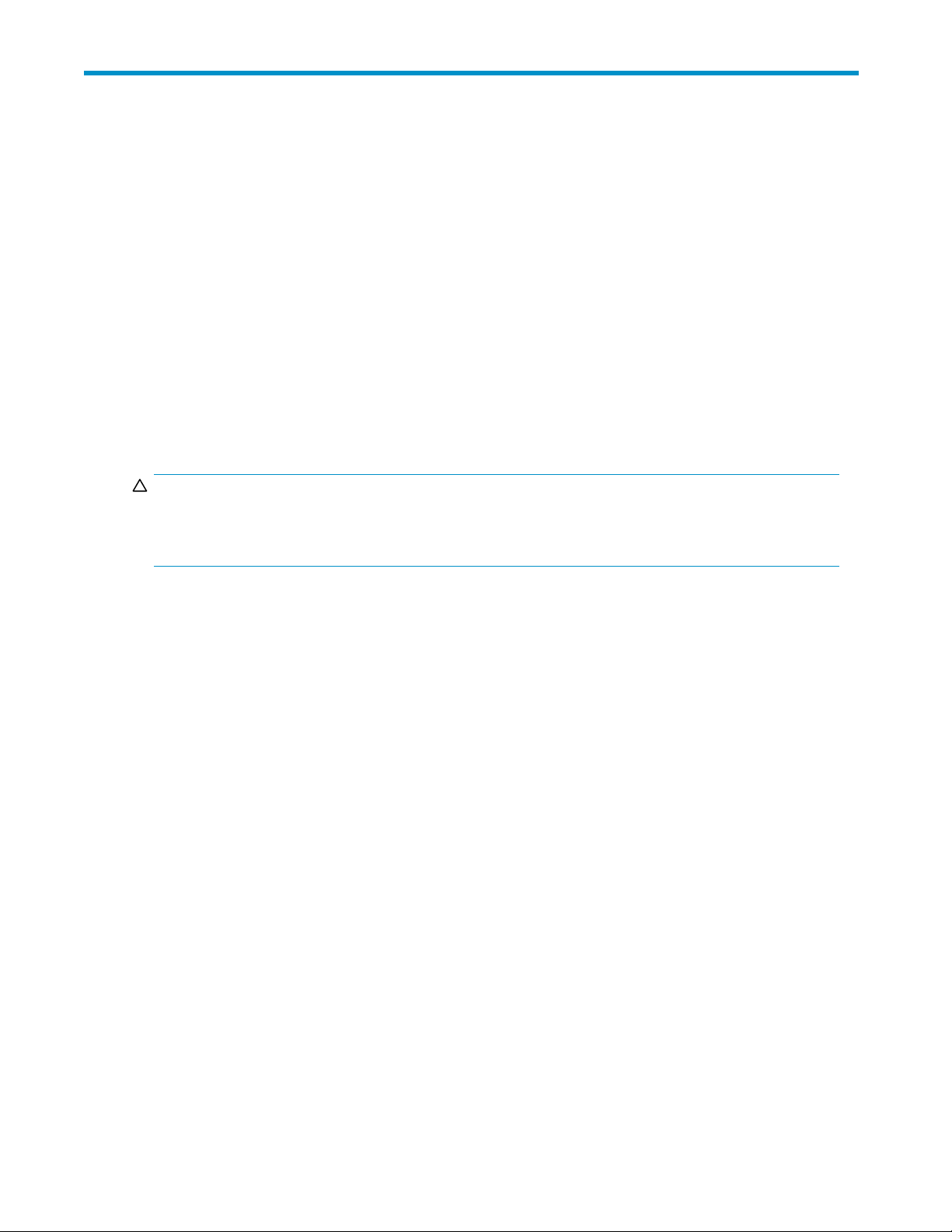
Capítulo 3. Instalación de una
unidad de cinta DAT interna
Si está instalando una unidad de cinta DAT externa, consulte
“Instalación de una unidad de cinta DAT externa”onpage29.
Si está instalando una unidad de cinta DAT extraíble, consulte
“Instalación de una unidad de cinta DAT extraíble” on page 33.
Comprobación
La unidad HP StorageWorks DAT se suministra con el ID SCSI 3, que es el valor predeterminado. Cada
dispositivo del bus SCSI debe tener un número de ID SCSI único. Se puede asignar a la u nidad cualquier
ID no utiliza
SCSI 0 se suele asignar al disco de arranque, por lo que no deberá utilizarse, a menos que la unidad de
cinta esté conectada a un bus SCSI dedicado.
PRECAUCION
La electric
siempre que sea posible. En caso contrario, para igualar las cargas electromagnéticas, toque una parte
metálica del servidor (por ejemplo, la placa p osterior) antes de extraer la unidad de cinta de la bolsa.
do del 0 al 15. No utilice el ID SCSI 7, que está reservado para la controladora SCSI. El ID
:
idad estática puede dañar los componentes electrónicos. Póngase una muñequera antiestática
del I D SCSI de la unidad
Unidades de cinta DAT SCSI
19
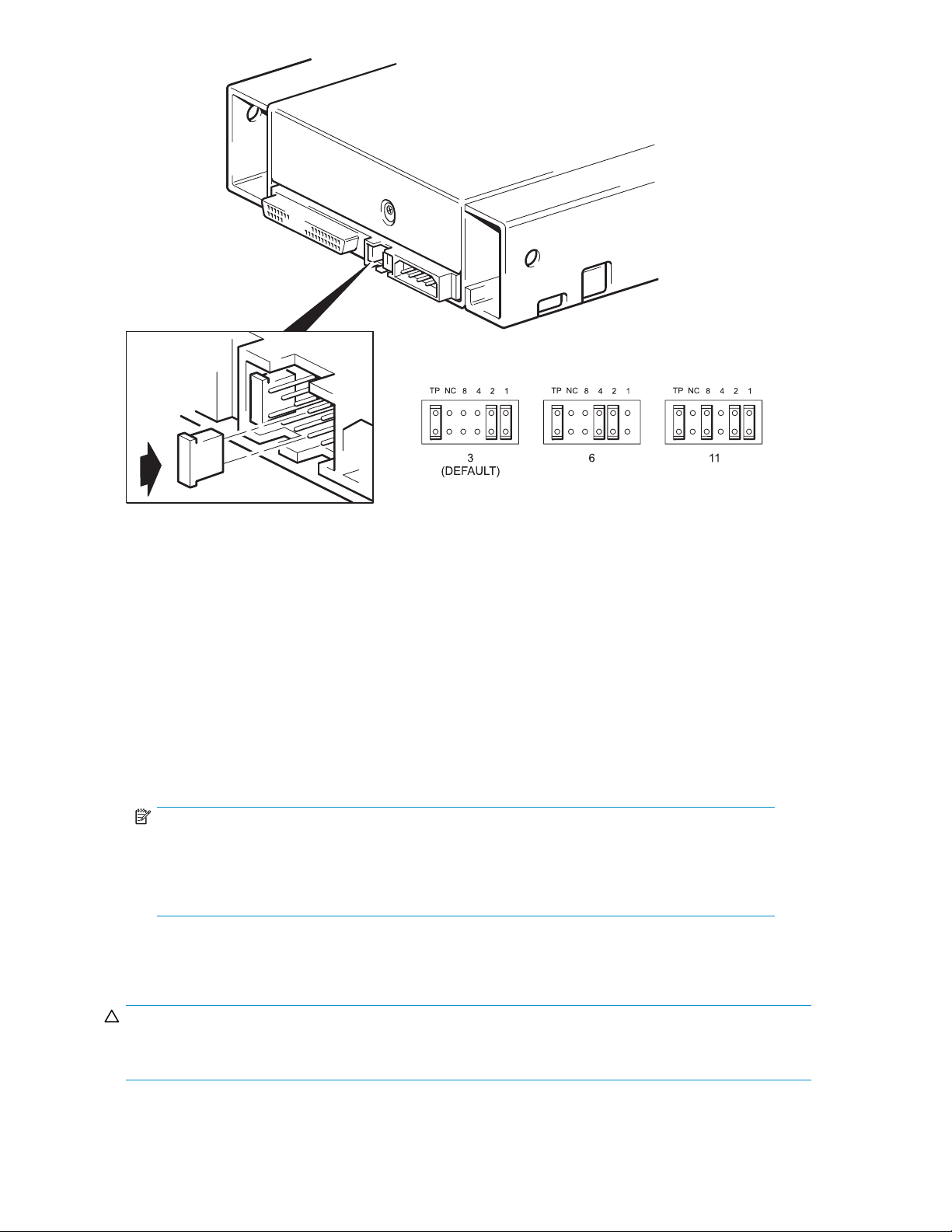
Figura 3. Comprobación del ID SCSI
1. Determine si necesita cambiar el valor 3 predeterminado d el ID SCSI.
En muchos sistemas operativos puede instalar y ejecutar HP Library & Tape Tools desde el CD-ROM
de la cinta HP StorageWorks para comprobar la configuración SCSI a ctual del servidor (consulte
“HP Library & Tape Tools” on page 55). Le proporcionará información sobre el bus y los ID SCSI
en uso.
La Guía de configuración de UNIX del CD-ROM de la cinta HP StorageWorks también contiene
instrucciones para determinar los ID SCSI de los dispositivos existentes en servidores U NIX.
2. Cambie el ID SCSI de la unidad de cinta, si fuera necesario.
El ID SCSI se establece con puentes en un conjunto de pines de la parte posterior de la unidad,
según se muestra en la Figura 3. Utilice pinzas o alicates pequeños para cambiar la posición de
los puentes conforme al modelo correspondiente al ID deseado. No quite el puente TP. Debe
estar siempre conectado.
NOTA:
Los p uentes libres se conectarán a la unidad. La unidad se suministra con la compresión
de datos activada. Se puede desactivar retirando el puente de compresión, pero por lo
generalnoserecomiendahacerlo. Paraobtenermásinformación,consultela
configuración de UNIX
del CD-ROM de la cinta HP StorageWorks.
Preparación del compartimiento de montaje
Guía de
PRECAUCION:
Para evitar lesiones personales o daños al servidor o a la unidad de cinta, asegúrese de que el servidor
esté desconectado de la red eléctrica mientras se instala la unidad.
20
Instalación de una unidad de cinta DAT interna
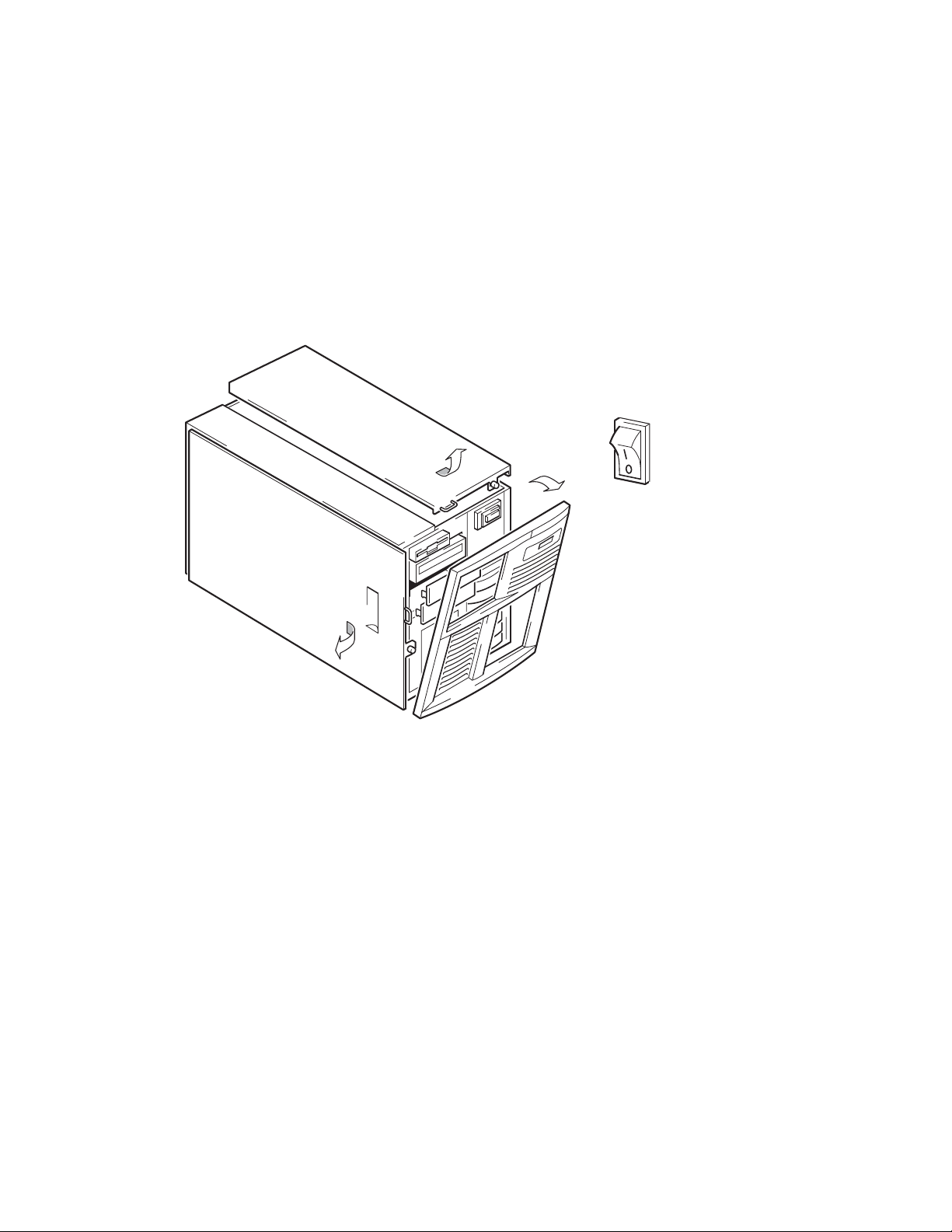
1. Reúna las herramientas y los materiales necesarios:
• Destornillador Phillips
• D estornillador de punta plana (si el servidor utiliza tornillos con ranura)
• Destornillador Torx (si el servidor utiliza tornillos Torx)
• Manua les del servidor (para consultarlos durante la instalación)
2. Efectúe una desconexión normal del sistema y apague el servidor y cualquier periférico conectado.
3. Retire la cubierta y el panel frontal del servidor según se describe en la documentación
correspondiente.
Cuando trabaje en el interior del servidor, tal vez tenga que desconectar otros cables de señales o
cables de alimentación de otros dispositivos para poder colocar la nueva unidad en su sitio. Si
tiene que hacerlo, tome nota de la posición y de las conexiones para poder volver a colocarlas
correctamente más tarde.
Figura 4. Extracción de la cubierta de un servidor ProLiant típico
Unidades de cinta DAT SCSI
21

Figura 5. Extracción de la cubierta de un servidor AlphaServer típico
4. Retire el panel de relleno de un compartimiento libre de 5,25 pulgadas del servidor según se indica
en la documentación del servidor. Guarde todos los tornillos para utilizarlos en el procedimiento
indicado en “Fijación de la unidad” on page 27.
5. Ya está preparado para instalar la unidad de cinta.
Colocaci
ón de los accesorios de montaje
Si el servidor requiere rieles especiales u otros accesorios para instalar la unidad de cinta, colóquelos
ahora en la unidad de cinta. Si el servidor no requiere accesorios especiales de montaje, continúe con
ación de la unidad” on page 24, ahora.
“Instal
PRECAUCION:
La electricidad estática puede dañar los componentes electrónicos. Póngase siempre una muñequera
antiestática si dispone de ella. En caso contrario, una vez desconectada la alimentación del servidor y
alacubierta,toqueunapartemetálicadelchasis.Deigualmanera,toqueunapartemetálicade
retirad
la unidad antes de instalarla.
Servidores HP ProLiant
NOTA:
Sisesuministranaccesoriosdemontajeconlaunidaddecinta,esposiblequenocoincidanexactamente
conlosquesemuestranenlasilustraciones.
Los métodos de montaje varían en función del modelo de servidor. El servidor también podrá
incorporar un mecanismo de bloqueo para sujetar la unidad de cinta en su sitio. Consulte
ión de la unidad” on page 27.
“Fijac
Consulte la documentación de su servidor HP ProLiant para determinar el método correcto de montaje y
para comprobar si el servidor se ha suministrado con los accesorios de montaje.
22
Instalación de una unidad de cinta DAT interna

Rieles de montaje
Algunos servid
rieles pueden ser de plástico o de metal, y se acoplan al panel de relleno del compartimiento d e
la unidad del servidor.
Utilice un dest
dos con la unidad de cinta, como se muestra en la Figura 6. Instalación de rieles de montaje on page 23.
Asegúrese de utilizar los tornillos M3 suministrados. Los rieles pueden estar sujetos al panel de relleno
con tornillos
del ser vidor HP ProLiant.
Figura 6. Instalación de rieles de montaje
ores HP ProLiant, como los modelos ML530 y ML570, requieren rieles de montaje. Estos
ornillador Phillips normal para fijar los rieles adecuados. Utilice los tornillos M3 suministra-
de otra rosca o tamaño que no sean válidos. En caso de duda, consulte la documentación
Unidades de cinta DAT SCSI
23

Tornillos de m
Otros modelos de servidor HP ProLiant, como el ML350 y el ML370, sólo requieren el uso de tornillos de
fijación especiales sin riel de montaje.
Utilice un de
quirir los tornillos M3 por separado. Coloque los tornillos como se muestra en la
Figura 7. Instalación de los tornillos de montaje on page 24.
• HP ProLiant
los tornillos M3 estándar.
• HP ProLiant ML370: Utilice tornillos de montaje offset M3. Tienen una pieza saliente y una
cabeza más
ontaje
stornillador Torx para fijar los tornillos ad ecuados. Tal vez deba ad-
ML350: Utilice tornillos de montaje M3. Éstos tienen u n a cabeza más gruesa que
gruesa que los tornillos M3 estándar.
1
2
1. Tornillos de montaje M3
2. Tornillos de montaje offset M3
Figura
7. Instalación de los tornillos de montaje
Otros servidores
Acople los accesorios de montaje adecuados. Consulte la documentación del fabricante para obtener
instrucciones.
• Si va a efectuar la instalación en un servidor que requiere una b andeja, introduzca la unidad de
cinta en la bandeja.
• Si va a realizar la instalación en un servidor que requiere rieles de montaje, fije los rieles a
la unidad de cinta.
• Algunos servidores tienen rieles de montaje que se a coplan a presión al panel de relleno. Pueden
extraerse y acoplarse a la unidad de cinta con tornillos.
alación de la unidad y conexión del cable de a limentación
Inst
Deslice la unidad de cinta en el interior del compartimiento abierto y alinee la bandeja o los rieles con las
ranuras del compartimiento, como se muestra en la Figura 8. Instalación de la unidad de cinta on page 25.
24
Instalación de una unidad de cinta DAT interna

Figura 8. Instalación de la unidad de cinta
Si el servidor no utiliza accesorios de montaje, verifique que los orificios del chasis estén alinea dos con
los orificios de los laterales de la unidad de cinta.
No sujete la unidad en este momento porque tal vez tenga que moverla para colocar los cables
en su sitio.
Conexión de los cables de alimentación y SCSI
Para apr
tarla a un bus SCSI recomendado y utilizar un cable SCSI adecuado. Consulte
“¿Por qué es importante el tipo de bus SCSI?”onpage14.
1. Consult
2. Conect
3. Conec
4. Si la u
ovechar el alto rendimiento de la unidad de cinta, es importante conec-
e la documentación del servidor o del HBA para asegurarse de que el cableado y el bus
SCSI admitan velocidades de hasta Ultra160. Es aconsejable conectar el cable de cinta SCSI que
se incluye con la unidad de cinta al adaptador de bus de host SCSI.
euncabledealimentaciónlibredesdelafuentedealimentación
interna del ser vidor al conector de alimentación, según se muestra en la
Figura 9. Conexión de los cables de alimentación y SCSI on page 26.
te un conector libre del bus SCSI incorporado del servidor o del cable
de cinta SCSI del HBA al conector SCSI de la unidad, como se muestra en la
Figura 9. Conexión de los cables de alimentación y SCSI on page 26.
nidad es el último dispositivo de la cadena SCSI, asegúrese de que el c able SCSI esté
terminado correctamente.
Unidades de cinta DAT SCSI
25

1 y 7. Cable SCSI con terminación 5. Fuente de alimentación del servidor
2 y 4. Cable de alimentación 6. Controladora SCSI
3. Unidad de cinta
Figura 9. Conexión de los cables de alimentación y SCSI
¿Dónde debería estar el terminador SCSI?
La terminación deberá estar presente ÚNICAMENTE en dos posiciones del bus SCSI: al principio y al
final. La terminación está activada normalmente de forma predeterminada en el HBA, y la mayoría de
los cables SCSI internos tienen un terminador acoplado. Generalmente, se trata de un pequeño bloque
de plástico rectangular acoplado al extremo del cable y marcado como "SCSI Terminator".
Por tanto, suponiendo que el HBA es el primer d ispositivo del bus, deberá verificar que el segundo
terminador esté colocado tras el último dispositivo, según se muestra en el elemento 1 de la
Figura 9. Conexión de los cables de alimentación y SCSI on page 26.
26
Instalación de una unidad de cinta DAT interna

Fijación de la un
NOTA:
Es posible que los pestillos y las vistas laterales de su modelo de servidor no coincidan con las mostradas
en las figuras. Consulte también la documentación del servidor.
idad
Accesorios de montaje utilizados (HP ProLiant)
Asegúrese de utilizar los rieles de montaje o los tornillos de fijación adecuados, como se describe en
“Colocación de los accesorios de montaje” on page 22. El servidor también incorpora un mecanismo
de bloqueo para fijar la unidad de cinta en su sitio.
1. Presione el pestillo del servidor hacia abajo para bloquear la unidad de cinta en su sitio, como se
muestra en la Figura 10. Fijación de la unidad con accesorios de montaje on page 27.
1. Riel de plástico
2. Pestillo del servidor
Figura10. Fijacióndelaunidadconaccesoriosdemontaje
2. Asegúrese de que las placas de relleno estén colocadas en compartimientos vacíos y vuelva
a colocar la cubierta del servidor.
Unidades de cinta DAT SCSI
27

Montaje sin accesorios
1. Utilice los tornillos M3 suministrados con la unidad de cinta. Compruebe que los orificios
del chasis estén alineados con los orificios de los laterales de la unidad y emplee
un destorni
Figura 11. Fijación de la unidad sin accesorios de montaje on page 28.
1. Tornillos M3, suministrados con la unidad
llador Phillips normal para fijar los tornillos M3, según se muestra en la
Figura 11. Fijación de la unidad sin accesorios de montaje
2. Asegúrese de que las placas de relleno estén colocadas en compartimientos vacíos y vuelva
a colocar la cubierta del servidor.
28
Instalación de una unidad de cinta DAT interna

Capítul o 4. Instalación de una
unidad de cinta DAT externa
Si está instalando una unidad de cinta DAT interna, consulte
“Instalación de una unidad de cinta DAT interna”onpage19.
Si está instalando una unidad de cinta DAT extraíble, consulte
“Instalación de una unidad de cinta DAT extraíble” on page 33.
Comprobación
La unidad HP StorageWorks DAT incluye un ID SCSI 3. Cada dispositivo del bus SCSI debe tener un
número ID SCSI único. Se puede asignar a la unidad cualquier ID no utilizado del 0 al 15. No utilice
el ID SCSI 7, q
arranque, por lo que no deberá utilizarse, a menos que la unidad de cinta esté conectada a un bus
SCSI dedicado.
del I D SCSI de la unidad
ue está reservado para la controladora SCSI. El ID SCSI 0 se suele asignar al disco de
Figura 12. Establecimie nto del ID SCSI
1. Determ
2. Cambi
ine si necesita cambiar el valor 3 predeterminado del ID SCSI.
En muchos sistemas operativos puede instalar y ejecutar HP Library & Tape Tools desde el CD-ROM
de la cinta HP StorageWorks p ara comprobar la configuración SCSI actual del servidor (consulte
“Herramientas de diagnóstico” on page 55). Le proporcionará información sobre el bus y los
ID SCSI
La Guía de configuración de UNIX del CD-ROM de la cinta HP StorageWorks también contiene
instrucciones para determinar los I D SCSI de los dispositivos existentes en servidores UNIX.
en uso.
e el ID SCSI de la unidad de cinta, si fuera necesario.
Unidades de cinta DAT SCSI
29

Emplee un destornillador pequeño o un bolígrafo pa ra pulsar los botones selectores encastrados
de ID SCSI del panel posterior (consulte la Figura 13. Conexión del cable SCSI on page 31)
hasta que aparezca el valor deseado. No utilice un lápiz, ya que los restos de grafito podrían
contaminar la unidad.
NOTA:
El sistema y los ID SCSI de la unidad de cinta sólo se verifican en el encendido. Para
cambiar el ID SCSI tras la instalación, apague el ordenador y la unidad de cinta, cambie
el ID SCSI de la unidad y encienda la unidad de cinta y, a continuación, el ordenador.
Conexión del cable SCSI
Se suministra un cable SCSI ancho de VHD a HD y un terminador LVD para conectar la unidad de cinta
HP StorageWorks DAT a un puerto SCSI VHD de un bus SCSI LVD. Si su servidor dispone de un puerto
SCSI HD, deberá comprar e instalar un adaptador de VHD a HD o utilizar un cable de HD a HD en
lugar del cable suministrado. Visite nuestra página Web para obtener información sobre los productos
recomendados: h
PRECAUCION:
Para evitar dañar el ordenador o la unidad de cinta, asegúrese de que ambos estén apagados antes de
conectar el cable SCSI.
1. Asegúrese de realizar la conexión a un tipo de bus SCSI recomendado. Consulte
“¿Por qué es importante el tipo de bus SCSI?” on page 14. No conecte la unidad de cinta al mismo
bus que una controladora RAID. Para obtener un rendimiento óptimo, recomendamos instalar
la unidad HP StorageWorks DAT en un bus SCSI dedicado. Si no es el caso, no la conecte al
mismo bus del disco duro.
2. Efectúe una desconexión normal d el sistema y apague el servidor y cualquier periférico conectado.
ttp://www.hp.com/go/connect.
3. Realice la conexión de VHD del cable SCSI al conector SCSI externo del servidor y fíjela mediante
los tornillos de sujeción.
30
Instalación de una unidad de cinta DAT externa

1. Terminador SCSI LVD
Figura 13.
4. Realice la conexión de HD del cable SCSI a uno de los conectores SCSI del panel posterior de la
unidad de cinta y fíjela apretando los tornillos.
5. Conecte e
Conexión del cable SCSI
l terminador LVD al otro conector SCSI de la unidad y fíjelo apretando los tornillos.
¿Porquénecesitalaunidaddecintaunterminador?
Los terminadores son fundamentales, ya que generan las tensiones correctas en el bus SCSI y evitan que
los reflejos indeseados de la señal interfieran con las transferencias de datos. La regla es la siguiente:
Debe haber una terminación en cada extremo físico del bus (y sólo en los extremos).
Normalmente, el HBA forma un extremo del bus SCSI y actúa como terminación. Por tanto, deberá
asegurarse de que haya una terminación en el otro extremo del bus. Si la unidad de cinta está situada
al final del bus SCSI, el terminador debe conectarse a la unidad.
Si desea conectar dispositivos adicionales al bus SCSI después de la unidad de cinta, deberá quitar
el terminador SCSI y conectar el siguiente dispositivo a este conector SCSI. Asegúrese de conectar el
terminador al último dispositivo de la cadena.
Utilice siempre un terminador LVD (suministrado con la unidad de cinta) o un terminador multimodo.
Consulte “Terminación SCSI” on page 65 para obtener más información sobre los cables SCSI y la
terminación.
Conexión del cable de alimentación
La unid
compr
Para c
1. Asegúrese de que la unidad esté apagada (el lado del interruptor con la O debe estar hacia
2. Ench
3. Enchufe el otro extremo del cable a la toma de alimentación de red.
ad de cinta externa HP StorageWorks DAT funciona con una tensión dentro del rango
endido entre los 100 y los 240 voltios (0,7 A, 50-60 Hz) . No es necesario efectuar ningún ajuste.
onectarlaunidadalafuentedealimentación,sigaestospasos:
abajo). El interruptor de encendido está en el panel posterior.
ufe el cable de alimentación en la toma del panel posterior de la unidad.
Unidades de cinta DAT SCSI
31

1. Cabledealimentación
2. Interruptor de encendido/apagado
Figura 14. Conexión del cable de alimentación
32
Instalación de una unidad de cinta DAT externa

Capítulo 5. Ins tal ación de una
unidad de c inta DAT extraíble
Si está instalando una unidad de cinta DAT interna, consulte
“Instalación de una unidad de cinta DAT interna”onpage19.
Si está instalando una unidad de cinta DAT externa, consulte
“Instalación de una unidad de cinta DAT externa”onpage29.
¿Qué sistemas
Las unidades de cinta extraíbles HP StorageWorks DAT se utilizan junto con el sistema HP Tape Array
5300, que se pued e utilizar tanto con unidades de altura completa como de media altura. Pueden
contener has
instalarse en sistemas de montaje en bastidores de 19" HP, IBM y otros sistemas compatibles. Deberá
instalarse y configurarse adecuadamente. Consulte la documentación de su array de cintas para obtener
más información.
de montaje en bastidor puedo utilizar?
ta cuatro unidades de cinta HP StorageWorks DAT. El array de cintas está diseñado para
Requisitos de ventilación
El sistema HP Tape Array 5300 está diseñado para proporcionar un flujo de aire adecuado a un
máximo de cuatro unidades de cinta de media altura o dos de altura completa. Siempre que el array de
cintas esté ocupado en su totalidad, proporcionará una ventilación adecuada a sus unidades de cinta
HP StorageWorks DAT. Si tiene compartimientos no utilizados en el array de cintas, deberá instalar las
placas de relleno que se suministran con éste. De esta manera garantizará un flujo d e aire adecuado a
las unidades. Consulte la documentación que se incluye con el array de cintas para obtener información
sobre la instalación de las placas de relleno.
Deberá asegurarse de que exista una ventilación adecuada en la parte frontal y posterior del array
de cintas.
¿Cómo conecto la unidad a mi servidor?
Se aplican las siguientes directrices:
• Para obt
• Si interconecta dispositivos, asegúrese de que sean del mismo tipo de SCSI y de que cada
dispositivo del mismo bus SCSI tenga un ID SCSI único y esté terminado correctamente. No
interco
unidades Ultra Wide LVD).
• Termine siempre el bus SCSI.
• No cone
Las unidades de cinta individuales se conectan al servidor host mediante los conectores SCSI de alta
densidad LVD/SE de la parte posterior del array de cintas. No requieren conectar ningún cable SCSI al
array d
de cintas con el host SCSI.
ener un rendimiento óptimo, la unidad debe ser el único dispositivo del bus SCSI.
necte en cadena más de dos dispositivos en el mismo bus SCSI (por ejemplo, dos
cte la unidad al mismo bus SCSI que el disco duro o la controladora RAID.
e cintas. Sin embargo, se necesitan cableado y terminadores adecuados para conectar el array
NOTA:
Las u nidades extraíbles HP StorageWorks DAT no tienen activada la alimentación de terminación, y la
nación debe proporcionarla el host.
termi
Unidades de cinta DAT SCSI
33

Instalación de la unidad
Las unidades de cinta extraíbles HP StorageWorks DAT están diseñadas para ser instaladas en un
HP Tape Array
cintas para ver las instrucciones de instalación.
1. Antes de instalar una unidad de cinta, asegúrese de que la palanca de extracción se encuentre en
la posición completamente abierta (hacia fuera).
5300 montado en bastidor. Consulte la documentación suministrada con el array de
1. Palan
Figura 15. Palanca de extracción de l a unida d completamente abierta
PRECAUCION:
Cuando manipule una unidad de cinta, sujétela por su armazón lateral. Para evitar
posibl
decintanitiredeél.
2. Deslice la unidad hacia el interior de uno de los compartimientos abiertos y asegúrese de que los
rieles guía de ambos laterales de la unidad entren en las ranuras del muro separador. Empuje la
unidad con cuidado pero con firmeza para que los conectores posteriores encajen perfectamente.
La palanca de extracción se cerrará levemente.
NOTA:
La correcta alineación de las unidades de cinta SCSI en el array de cintas es fundamental para
garantizar la conexión entre las interfaces de la unidad y del array.
3. Presione la palanca de extracción para completar la inserción y bloquear la unidad de cinta
en su posición.
ca de extracción abierta
es daños, no sujete el cuerpo de la unidad y no empuje el panel frontal de la unidad
34
Instalación de una unidad de cinta DAT extraíble

Figura 16. Inserción de la unidad de cinta
4. Si hay compartimientos vacíos, inserte una placa de relleno. Esta medida es esencial para
garantizar una ventilación adecuada. En caso contrario, el rendimiento de las unidades de cinta
podría verse afectado.
Establecimiento del ID SCSI de la unidad
Para establecer el ID SCSI de la unidad de cinta, deberá fijar el conmutador apropiado de la parte
posterior del array de cintas. El número de conmutadores de dirección coincide con el número de
unidades de cinta que pueden insertarse en el array de cintas.
Cada dispositivo del bus SCSI debe tener un ID SCSI único.
• En el caso de los servidores HP ProLiant, donde la unidad de cinta se conecta al bus SCSI
incorporado, se recomienda asignar a la unidad un ID SCSI entre 1 y 6.
• Para todos los demás servidores y cuando se utilicen con H BA independientes, se puede asignar
cualquier ID no utilizado del 0 al 15. No utilice el ID SCSI 7, que está reservado para la
controladora SCSI. El ID SCSI 0 se suele asignar al disco de arranque, por lo que no deberá
utilizarse, a menos que la unidad de cinta esté conectada a un bus SCSI dedicado.
Por lo general, el sistema HP Tape Array puede contener hasta cuatro unidades de cinta, cada una de
ellas conectada a un servidor distinto. Con esta configuración no habrá conflictosentrelosIDSCSIde
cada unidad de cinta, ya que estarán instalados en distintos buses SCSI.
Sin embargo, si interconecta dispositivos, asegúrese de que los dispositivos sean del mismo tipo de SCSI
y de que cada dispositivo de un mismo bus SCSI tenga un ID SCSI único. No interconecte más de dos
dispositivos en el mismo bus SCSI, y asegúrese d e que el dispositivo final esté terminado.
1. DecidaquéIDSCSIvaautilizar.
En muchos sistemas operativos puede instalar y ejecutar HP Library & Tape Tools desde el CD-ROM
de la cinta HP StorageWorks y ejecutar la prueba de instalación para comprobar la con figuración
SCSI actual del ordenador (consulte “Herramientas de diagnóstico” on page 55). Le proporcionará
información sobre el bus y los ID SCSI en uso. La Guía de configuración de UNIX del CD-ROM
de la cinta HP StorageWorks también contiene instrucciones para d eterminar los ID SCSI de los
dispositivos existentes.
2. Establezca el conmutador adecuado. En la Figura 17 se muestra el conmutador de dirección del
panel posterior del sistema HP Tape Array 5300.
Unidades de cinta DAT SCSI
35

SCSI ID
10
SCSI
Bay 4
SCSI
ID
8
Bay 2
ID
9
Bay 3
SCSI ID
3
Bay 1
Figura 17. Conmutador de dirección SCSI del array de cintas
3. HP Tape Ar
máximo de cuatro unidades de media altura.
4. Asegúrese de que exista un terminador SCSI acoplado al conector SCSI-OUT apropiado de la
parte pos
5. Determine si necesita cambiar el valor 3 predeterminado d el ID SCSI.
ray 5300 tiene cuatro conmutadores de ID SCSI que permiten la instalación d e un
terior del array de cintas.
¿Por qué necesita la unidad de cinta un terminador?
Los terminadores son fundamentales, ya que generan las tensiones correctas en el bus SCSI y evitan que
los reflejos indeseados de la señal interfieran con las transferencias de datos. La regla es la siguiente:
Debe haber una terminación en cada extremo físico del bus (y sólo en los extremos).
Normalmente, el HBA forma un extremo del bus SCSI y actúa como terminación. Por tanto, deberá
asegurarse de que haya una terminación en el otro extremo del bus. Conecte el terminador al conector
SCSI-OUT adecuado del array de cintas.
Sustitución de la unidad
Las unidades extraíbles HP StorageWorks DAT pueden extraerse y sustituirse sin tener que apagar el
array d
• Si todas las unidades del array de cintas están activadas cuando se encienda el sistema, el host
• No extraiga ni añada unidades a un bus que ya tenga unidades conectadas y funcionando; por
• Si un
• Los ID SCSI son controlados por el array de cintas, no por las propias unidades. Por lo tanto, si
e cintas. No obstante, deberá tener en cuenta lo siguiente:
reconocerá dichas unidades. Podrá extraer cualquiera de ellas y sustituirla por otra unidad,
re que no exista actividad en el bus.
siemp
ejemplo, que estén efectuando una copia de seguridad o restaurando datos. Espere hasta que
no haya actividad alguna en el bus antes de extraer o aña dir unidades.
a unidad no está encendida o si se coloca una unidad en una ranura vacía después de
haber encendido el sistema, se deberá reiniciar el sistema para que el host reconozca la unidad.
tira una unidad y se sustituye por otra, el ID no cambiará.
se re
36
Instalación de una unidad de cinta DAT extraíble

1. Tire de la palanca de extracción de la unidad que d esee sustituir de modo que se encuentre
en la posición hacia fuera.
Figura 18. Palanca de extracción en la posición hacia fuera
2. Empleando la palanca de extracción, tire de la u nidad con cuidado y firmemente para extraerla
del a rray de cintas.
Figura 19. Extracción de la unidad de cinta
3. Para insertar otra unidad, siga las instrucciones de la sección
“Instalación de la unidad”onpage34.
Unidades de cinta DAT SCSI
37

38
Instalación de una unidad de cinta DAT extraíble

Capítulo 6. Verificación de la
instalación
Una vez que haya instalado el hardware de la unidad, compruebe que se han instalado correctamente
los controladores y que dispone de la versión correcta del soft ware de copia de seguridad, y verifique
que la unidad de cinta funciona correctamente antes de empezar a guardar datos.
1. Encienda la unidad y el servidor.
2. La unidad de cinta ejecutará la prueba automática del hardware, que tardará aproximadamente 5
segundos. Al finalizar la prueba del hardware:
• Unidades HP StorageWorks DAT 160: Si se supera la prueba automática, el LED Ready
parpadea y después pasará a verde fijo. Si la prueba falla, los LED Drive Error y Tape Error
parpadearán, mientras que los LED Ready y Clean (o Use Cleaning Cartridge [usar car tucho
de limpieza]) permanecerán apagados. Esto continuará hasta que se reinicie la unidad.
• Todas las d em ás unidades: Si se supera la prueba automática, las dos luces del panel
frontal deben estar apagadas. Si falla la prueba debido a un error de hardware, el
indicador luminoso de limpieza cambia a naranja con luz fija.
Consulte “Panel frontal” on page 41, para obtener más información acerca de los indicadores
luminosos del panel frontal.
• Instalac ión de controladores (Windows)
HP recomienda instalar los controladores antes de instalar la unidad de cinta, consulte
“Instalación de los controladores” on page 17. Si no ha instalado los controladores, el
Asistente para hardware nuevo encontrado de Windows se podría ejecutar cuando encienda
la unidad de cinta y el servidor. Siga las instrucciones que aparecen en la pantalla para
buscar el controlador necesario en el CD-ROM de la cinta HP StorageWorks. También puede
cancelar el asistente y ejecutar el paquete de instalación de controladores, como se describe en
“Procedimiento de instalación alternativo, después de conectar la unidad de cinta” on page 17.
• Instalac ión de controladores (Unix)
Para actualizar los controladores, se recomienda aplicar un parche a la última versión del
sistema operativo o configurar los archivos de dispositivos según se describe en la Guía de
configuración de UNIX del CD-ROM. Consulte también “Instalación en UNIX”onpage18.
NOTA:
Algunas aplicaciones de copia de seguridad necesitan utilizar su propio controlador de
cinta en lugar del controlador de cintas Ultrium de HP.
3. Verifique que la instalación de la unidad de cinta es correcta.
En muchos sistemas operativos, puede ejecutar HP Library & Tape Tools desde el CD-ROM de HP
StorageWorks. Consulte también “Herramientas de diagnóstico y rendimiento” on page 55, para
obtener más información acerca d e HP Library & Tape Tools, el software gratuito de diagnóstico y
solución de problemas HP.
Si encuentra algún problema durante este procedimiento de comprobación, consulte
“Solución de problemas” on page 57, para obtener ayuda para diagnosticar y solucionar el
problema.
4. Ya está listo para llevar a cabo una prueba de copia de seguridad y de restauración para
comprobar si la unidad es capaz de escribir datos en cinta. Utilice un cartucho en blanco. Puede
utilizar aplicaciones de copia de seguridad para Windows o las aplicaciones de copia de
Unidades de cinta DAT SCSI
39

seguridad nativas de Unix p ara verificar el funcionamiento básico de la unidad de cinta, pero no
admitirán todas las funciones avanzadas de ésta. Se recomienda actualizar la aplicación de
software antes de realizar esta prueba. Consulte h
ttp://www.hp.com/go/connect para determinar
la compatibilidad del software e instalar las actualizaciones recomendadas.
40
Verificación de la instalación

Capítul o 7. Utilización de la unidad
de cinta
Panel frontal
1. Ranura para cartuchos
2. LED de alimentación (sólo unidades externas) 6. LED Ready
3. LED Cle
4. LED Tape
Figura20. PanelfrontaldelaunidadexternaHPStorageWorksDAT160
an
5. LED Drive
7. B o tó n d
eexpulsión
Unidades de cinta DAT SCSI
41

1. Puerta del cartucho
2. Botón de expulsión 5. LED de alimentación (sólo unidades externas)
4. LED Tape
3. LED Clea
n
Figura 21. Panel frontal de la unidad externa HP StorageWorks DAT 72 y DAT 40
42
Utilización de la unidad de cinta

Secuencias d
160
El significad
Tabla 4. Secuencias de indicadores LED
e indicadores LED de la unidad de cinta HP StorageWorks DAT
o de los diferentes estados de estos indicadores LED es el siguiente:
Secuencia de
indicadores LED
Todos los LED apagados.
El LED Ready está
ENCENDIDO.
El LED Ready PARPADEA.
luego
Causa Acción necesaria
Es posible que
unidad no reci
alimentació
defectuosa o
sido apagada
y encendida
reiniciada
una actuali
del firmwar
La unidad está
preparada para
utilizarse.
La unidad está
llevando a cabo
una actividad
normal (lectura,
escritura).
La unidad está en
modo OBDR.
la
ba
n, sea
haya
o
durante
zación
e.
Asegúrese de q
interruptor d
Si no se ilumin
alimentació
Podrá utiliz
otro disposi
Si existe ali
apagados, a
reiníciela. Si esto falla, solicite asistencia.
Ninguna. Esto es normal.
Ninguna.
Si la unidad está actualizando el firmware, no la reinicie
ni la apague y vuelva a encenderla.
Consulte “Ejecución de HP OBDR”onpage52,para
obtener más información.
ue la unidad esté encendida. El
e encendido incorpora un LED verde.
a,compruebelaconexióndelcablede
n y sustituya el cable si fuera necesario.
ar el cable de alimentación del monitor o de
tivo para verificar si la conexión funciona.
mentación y todos los LED permanecen
pagueyvuelvaaencenderlaunidado
El LED Ready PARPADEA,
queda FIJO y vuelve a
PARPA DEAR.
El LED Clean PARPADEA.
Ready PARPADEA
El LED
DCleanestá
yelLE
NDIDO.
ENCE
El LED Tape PARPADEA.
La unidad necesita
limpieza.
Se está limpiando
la unidad.
La unidad
considera que
la cinta actual o
recién expulsada es
defectuosa.
Cargue el cartucho de limpieza DDS. Consulte
“Cartuchos de limpieza”onpage48,paraconocerlos
cartuchos admitidos y ver las instrucciones.
Si el LED Clean sigue parpadeando cuando se carga
un cartucho de datos nuevo o uno que se sabe que
se encuentra en buen estado tras la limpieza, solicite
asistencia.
Ninguna. El cartucho de limpieza se expulsará cuando
ice la limpieza.
final
clodelimpiezapuedetardarhasta5minutos.
El ci
Descargue el cartucho de cinta. Asegúrese de que esté
utilizando un cartucho del formato correcto. (Consulte
“Uso de los soportes correctos” on page 47.)
Vuelva a cargar el car tucho. Si el LED Tape continúa
parpadeando o empieza a parpadear durante la
siguiente copia de seguridad, cargue un cartucho nuevo
ounoquesepaqueseencuentraenbuenestado.
Si el LED Tape está ahora apagado, deseche el cartucho
de cinta “sospechoso”. Si sigue iluminado, solicite
asistencia.
Unidades de cinta DAT SCSI
43

Secuencia de
indicadores LED
Causa Acción necesaria
Cargue un cartucho nuevo. Si el error persiste, apague y
encienda la unidad o reiníciela.
Si el LED Drive permanece iluminado, solicite asistencia.
ema
l
Inserte un cart
LED. Si la cond
ucho para eliminar la secuencia de los
ición persiste, solicite asistencia.
El LED Drive PARPADEA.
Los LED Drive, Tape y
Ready PARPADEAN.
El mecanismo
de la unidad ha
detectado un error.
Existe un probl
de descarga de
firmware.
Secuencias de indicadores LED de las unidades de cinta HP StorageWorks
DAT 72 y DAT 40
El panel frontal tiene dos LED: Tape y Clean. El significado de los diferentes estados de estos indicadores
LED es el sig
uiente:
LED
Tape
Encendido
Parpadea lentamente
Parpadea rápidamente
Apagado o
parpadea
Apagado o
parpadea
Parpadea lentamente
LED
Clean
Apagado
Apagado
Apagado
Encendido
Parpadea
lentamente
Parpadea
lentamente
Significado
El cartucho está cargado y la unidad está preparada.
El cartucho se está cargando o descargando o se está
efectuand
El cartucho está cargado, actividad en curso.
Señal de condición de error. Las unidades HP StorageWorks
DAT realizan una prueba automática muy completa durante el
encendido. Si falla la prueba debido a un error de hardware, el
indicador luminoso de limpieza cambia a naranja con luz fija.
Ejecute HP Library & Tape Tools para diagnosticar el problema.
Señal d
1. Espere
2. Si no a
3. Si la
4. Si l
Cuando ambos indicadores LED parpadean de forma alterna,
la unidad de cinta se encuentra en modo de recuperación
especial, intentando la restauración del sistema operativo
(consulte “Ejecución de HP OBDR” on page 52).
olapruebaautomática.
eprecauciónconlossoportes.
aquefinalice la operación en curso, inserte otra
repita la operación realizada.
cinta y
parece la señal de precaución con los soportes,
ficaqueelcartuchooriginalestabaagotandosuvida
signi
Si es posible, copie los datos que desee mantener
útil.
cintaoriginalaunacintanuevaydesechelacinta
de la
a.
usad
señal de precaución con los soportes aparece
bién con la segunda cinta, ello indica que debe limpiar
tam
cabezales de cinta.
los
a señal de precaución con los soportes aparece
spués de utilizar un cartucho de limpieza, éste puede
de
ber caducado y, por lo tanto, deberá desecharse.
ha
44
Utilización de la unidad de cinta

Carga y descarga
Inserción de cartuchos
1. Ranura para cartuchos
2. La flecha indica la dirección de entrada
Figura
DAT 160
1. Inserte un cartucho en la ranura del panel frontal. Cuando se inserta el cartucho, la unidad lo
2. Unidades de cinta HP StorageWorks DAT 160: El LED Ready parpadeará en verde mientras la unidad
22. Inserción de un cartucho DAT 160 e n una unidad externa HP StorageWorks
ayejecutaunasecuenciadecarga.
acept
NOTA:
En la ilustración se muestra un cartucho DAT 160. Estos cartuchos son más anchos que los cartuchos
DDS de formatos anteriores y sólo pueden usarse con unidades de cinta HP StorageWorks DAT 160.
Consulte “Cartuchos de datos” on page 47, para obtener má s información acerca de la unidad d e
y la compatibilidad con los cartuchos.
cinta
ejecuta la secuencia de carga. Cuando el cartucho esté cargado, el LED Ready pasará a verde fijo.
Unidades de cinta HP StorageWorks DAT 72 y 40: El indicador luminoso de la cinta parpadeará
en verde mientras la unidad ejecuta la secuencia de carga. Cuando el cartucho esté cargado, el
indicador luminoso de la cinta p asará a verde fijo.
Unidades de cinta DAT SCSI
45

Extracción d
PRECAUCION:
Nunca intente sacar un cartucho antes de que haya sido totalmente expulsado de la unidad.
1. Pulse el botón de expulsión del panel frontal.
ecartuchos
1. Botón de expulsión
Figura 23. Expulsión d e un cartuc ho DAT 160 de una unidad externa HP StorageWorks
DAT 160
2. La unidad completará cualquier tarea que esté realizando, rebobinará la cinta hasta el principio
y expulsará el cartucho. La secuencia tendrá una duración aproximada de 25 segundos, si el
cartucho no está protegido contra escritura, y de 10 segundos, si se trata de un cartucho protegido
contra escritura.
Apagado de la unidad
Para asegurar un funcionamiento fiable, no apague la unidad durante las actividades de lectura,
escritura, búsqueda rápida, carga y descarga.
46
Utilización de la unidad de cinta

Capítul o 8. Uso de los sopor tes
correctos
Para obtener un rendimiento óptimo, se recomienda utilizar soportes de la marca HP. Solicítelos en línea
en la dirección: h
Guía de usuario incluida en el CD-ROM de la cinta HP StorageWorks para obtener información acerca
de pedidos de cartuchos de cinta y ca r tuchos de limpieza.
Cartuchos de datos
Unidades de cinta HP StorageWorks DAT 160 y cartuchos HP DAT 160
Los cartuchos HP DAT 160 (C 8011A) sólo pueden utilizarse con unidades de cinta HP StorageWorks DAT
160, ya que son más anchos que los formatos anteriores y no caben en los modelos de unidad de cinta
previos. Los cartuchos DAT 160 ofrecen un rendimiento óptimo y la mayor capacidad para las unidades
de cinta HP StorageWorks DAT 160. Las unidades de cinta DAT 160 también son compatibles con
algunosformatosanteriores,consultelaTabla 5. Compatibilidad de los cartuchos de datos on page 47.
ttp://www.hp.com/go/storagemedia. Si no dispone de acceso a Internet, consulte la
Compatibi
Para obtener un rendimiento y una capacidad de almacenamiento óptimos, utilice cartuchos de cinta
que correspondan con el formato de la unidad, y utilice un solo cartucho al día. De ser posible, utilice:
• Cartucho
• Cartuchos DAT 72 de HP con unidades de cinta DAT 72
• Cartuchos DDS-4 de HP con unidades de cinta DAT 40
Aunque la
anterio
y pueden reducir la vida útil de la unidad de cinta. La compatibilidad entre modelos de unidad y
cartuchos se resume en la Tabla 5. Compatibilidad de los cartuchos de datos on page 47. Las casillas
sombrea
unatasadecompresiónde2:1.
Tabla 5. Compatibilidad de los cartuchos de datos
lidad
s HP DAT 160 con unidades de cinta DAT 160
s unidades de cinta HP StorageWorks DAT son totalmente compatibles con los modelos
res,losformatosdecintasanterioressonmásabrasivosquelosdelasnuevasgeneraciones
das indican los soportes recomendados pa ra cada tipo de unidad. Las capacidades suponen
DDS-2
120 metros
HP StorageWorks DAT 160 No admitido No admitido
ageWorks DAT 72
HP Stor
HP StorageWorks DAT 40
No admi
Lectura/escritura
tido
DDS-3
125 metros
Lectura/escritura
Lectura/escritura
DDS-4
150 metros
Lectura/escritura
Lectura/escritura
40 GB*
C5718A
DAT 72
170 metros
Lectura/escritura
72 GB*
C8010A
No admitido No admitido
DAT 160
170 metros
160 GB*
C8011A
No admi
tido
* La capacidad está basada en una compresión de 2:1
Unidades de cinta DAT SCSI
47

NOTA:
Los cartuchos DDS-1 no son compatibles con ninguna unidad HP StorageWorks DAT.
Protección contra escritura de los cartuchos
Si desea evitar que los datos de un cartucho se modifiquen o se sobrescriban, podrá proteger el
cartucho contra escritura.
Retire siempre el cartucho d e la unidad de cinta antes de cambiar la protección contra escritura.
• Para proteger un cartucho contra escritura, deslice la lengüeta de la parte posterior del cartucho
de forma que el orificiodereconocimientoquedeabierto.
• Para permitir la escritura en el cartucho, vuelva a deslizar la lengüeta para cerrar el orificio.
La protección contra escritura n o protege los cartuchos contra los imanes (o desmagnetizadores).
1. Legüeta cerrada, cartucho sin protección contra
escritura
2. Lengüeta abierta, cartucho protegido contra
escritura
Figura 24. Protección co n tra escritura de un car tucho
Cartuchos de limpieza
HP recomienda limpiar la unidad de cinta una vez a la semana con un cartucho de limpieza HP. Hay
dos tipos de cartuchos de limpieza; en las unidades de cinta DAT 160 se debe usar un cartucho de
limpieza DAT 160, consulte la Tabla 6. Compatibilidad de los cartuchos de limpieza on page 49.
48
Uso de los soportes correctos

Tabla 6. Compatibilidad de los cartuchos de limpieza
Modelo de unidad de cinta Cartucho de limpieza necesario
Unidades de cinta HP StorageWorks DAT 160 Se debe usar un cartucho de limpieza DAT 160,
Todas las demás unidades de cinta HP StorageWorks
DAT
No utilice algodón ni otros métodos para limpiar los cabezales. El cartucho de limpieza utiliza una
cinta especial para limpiar los cabezales de cinta. Cada cartucho de limpieza sólo se puede utilizar 50
veces, o cuantas veces se indique en su embalaje. Marque una casilla siempre que utilice el c artucho
para limpiar la unidad. Cambie de cartucho cuando todas las casillas estén marcadas. HP puede
suministrarle cartuchos de limpieza nuevos.
1. Inserte un cartucho de limpieza en la unidad para que ésta lo cargue automáticamente y limpie los
cabezales.
Una vez finalizado el ciclo de limpieza, la unidad expulsará el car tucho. El ciclo de limpieza tiene
una duración aproximada de 30 a 60 segundos.
Unidades HP StorageWorks DAT 72 y DAT 160: Si la unidad no expulsa el cartucho de limpieza, es
probable que éste haya caducado. En este caso, pulse el botón de expulsión, deseche el cartucho y
repita la operación con uno nuevo.
Unidades HP StorageWorks DAT 40 : Si el cartucho de limpieza se expulsa en menos de 20
segundos, es probable que éste haya caducado. En este caso, deseche el cartucho y repita la
operación con uno nuevo.
2. Extraiga el cartucho de limpieza d e la unidad.
La función TapeAlert de la unidad enviará un mensaje a la aplicación de copia de seguridad
cuando sea necesario limpiar los cabezales o cuando el cartucho de limpieza esté caducado.
número de referencia C8015A
Se debe usar un cartucho de limpieza estándar,
número de referencia C5709A
Manipulación de cartuchos
• No toque la cinta.
• No intente limpiar el recorrido de la cinta ni las g u ías de la cinta en el interior del c a rtucho.
• Nodejeloscartuchosenlugaresexcesivamentesecosohúmedos.Nosometaloscartuchosa
la luz solar directa ni los coloque en lugares donde existan campos magnéticos (por ejemplo,
debajo de teléfonos o en las proximidades de monitores o transformadores).
• No deje caer los cartuchos al suelo ni los trate descuidadamente.
• No adhiera más de una etiqueta a la zona correspondiente del car tucho, podría provocar
atascos en la unidad de cinta. Pegue las etiquetas únicamente en el área reservada para ellas.
• Consulte el folleto incluido con el cartucho de cinta para obtener las condiciones de
almacenamiento.
Obtención del máximo rendimiento de los cartuchos y las
unidades
• Utilice principalmente el tipo de soporte adecuado (soportes DAT 160 para HP StorageWorks
DAT 160, soportes DAT 72 para HP StorageWorks DAT 72, soportes DDS-4 para HP
StorageWorks DAT 40).
• Utilice los soportes el número de veces que se recomienda (DAT 160, DAT 72 y DDS-4 = 100
copias de seguridad comp letas) . El uso excesivo de una cinta mermaría su rendimiento y podría
depositar residuos en la unidad. El uso excesivo de cintas nuevas también puede provocar el
desgaste de la unidad, ya que son más duras que las usadas.
• No verifique la escritura (DDS realiza automáticamente una c omprobación de lectura después
de la escritura).
Unidades de cinta DAT SCSI
49

• No sobrecargue el servidor durante las copias de seguridad. Maximice la velocidad de
transferencia (haga las copias de seguridad durante la noche, cuando no se ejecutan otros
procesos) y, si es posible, haga copias incrementales.
• Evite el uso excesivo de la unidad de cinta, se ha diseñado para utilizarse aproximadamente
durante tres horas diarias, y no para un uso constante. Limpie la unidad regularmente. Consulte
“Cartuchos de limpieza” on page 48.
• Si desea efectuar un borrado masivo de los cartuchos, deberá hacerlo en un entorno controlado.
Asegúrese de que no haya otros cartuchos que contengan información importante en las
proximidades del desmagnetizador cuando esté funcionando, ya que se perderán todos los datos
de los cartuchos desmagnetizados.
50
Uso de los soportes correctos

Capítulo 9. Uso de HP OBDR
Compatibilidad
HP One-Button Disaster Recovery es una característica estándar en todas las unidades de cinta HP
StorageWorks DAT. No obstante, sólo puede utilizarse con determinadas configuraciones y sólo podrá
restaurar el servidor al que esté conectada directamente la unidad de cinta.
Para saber si su sistema (hardware, sistema operativo y software de copia de seguridad) es compatible
con OBDR, consulte nuestra página Web h
Para obtener información más específica acerca de las ventajas de OBDR y las características más
recientes, consulte nuestra página Web h
Si su sistema no es compatible con HP One-Button Disaster Recovery, podrá seguir utilizando su unidad
de cinta con normalidad para realizar copias de seguridad y restaurar datos. Recuerde sin embargo que
debe crear un juego de discos de recuperación de emergencia para el sistema operativo siempre que
vayaamodificar la configuración del sistema.
¿Qué hace HP OBDR?
Con sólo utilizar la unidad de cinta junto con los car tuchos de a lma cenamiento de copias de seguridad
más recien
• Fallos del disco duro, siempre y cuando el disco duro de reemplazo sea del mismo tamaño que
el original, o superior, y utilice la misma interfaz (por ejemplo, sustitución de un disco duro
SCSI por ot
• Fallos de hardware donde el servidor se sustituye por otro componente idéntico
• Pérdida de archivos a causa de un error del sistema operativo
• Pérdida d
• Virus que impiden arrancar correctamente el sistema
• Errores de usuario que impiden arrancar correctamente el sistema
Cuando e
1. Accede a un modo de recuperación especial que le permite restaurar el sistema operativo y reiniciar.
2. Vuelve
tes, HP OBDR le permite recuperarse de los siguientes tipos de problemas del sistema:
ro disco SCSI)
e archivos a causa de un error de software de alguna aplicación
jecute HP One-Button Disaster Recovery, la unidad de cinta realizará la siguiente secuencia:
El modo de actuar es similar al de un CD-ROM de arranque. (Normalmente, la posibilidad de que
ma se inicie desde el CD-ROM está habilitada de forma predeterminada. Si ha modificado
su siste
esta opción, tendrá que habilitarla de nuevo. Consulte el manual del BIOS de su sistema para
obtener más información.)
al modo normal de unidad de cinta y recupera los datos.
ttp://www.hp.com/go/connect.
ttp://www.hp.com/go/obdr.
Recuperación de desastres remota (sólo servidores ProLiant)
La función HP Remote Insight Lights-Out Edition (RILOE) de los servidores ProLiant ofrece al administrador
de TI la posibilidad de recuperar por completo un servidor defectuoso en una ubicación remota sin
necesidad de desplazarse físicamente al lugar donde se encuentra el servidor. El personal no experto
de las instalaciones sólo deberá inser tar el cartucho de arranque en la unidad de cinta cuando el
administrador se lo pida.
Consulte la página Web de HP OBDR en la dirección w
información acerca del uso de esta función y su compatibilidad.
ww.hp.com/go/o bdr para obtener más
Unidades de cinta DAT SCSI
51

Comprobación de la compatibilidad
Le recomendamo
posible, realícela en un disco duro vacío. Si no dispone de un disco duro vacío y no desea sobrescribir
su sistema, puede cancelar el proceso de recuperación en el paso 3 del procedimiento siguiente.
Consulte nuestra página Web de conectividad (h
información adicional sobre aplicaciones de copias de seguridad.
s que realice una recuperación de desastres completa después de la instalación. Si es
Ejecución de HP OBDR
HP O BDR sólo puede utilizarse con aplicaciones de copia de seguridad que admitan One-Button
Disaster Recovery, y los métodos de funcionamiento de OB D R variarán según las diferentes empresas de
software. Consulte nuestra página Web (h
más reciente sobre compatibilidad de software, actualizaciones de firmware y solución de problemas
antes de utilizar HP OBDR.
1. Encienda la unidad e inser te el cartucho de arranque más reciente en la unidad de cinta (puede
también ser necesario encender el servidor). El cartucho deberá estar escrito por una aplicación de
copia de seguridad que escriba datos en cinta en formato CD-ROM.
ttp://www.hp.com/go/connect) para obtener
ttp://www.hp.com/go/obdr) para o btener la información
Figura 25. Inserción de un cartucho para OBDR
2. Mantenga pulsado el botón de expulsión de la unidad de cinta y, mientras lo ma ntiene pulsado,
apague y encienda la unidad de cinta. Esto activa el proceso de HP One-Button Disaster Recovery.
Suelte el botón cuando los indicadores LED se enciendan de acuerdo con la secuencia OBDR, que es:
Unidades de cinta HP StorageWorks DAT 160: El LED Ready muestra un patrón repetido de
parpadeo-encendido-parpadeo.
Unidades de cinta HP StorageWorks DAT 72 y DAT 40: Los LED Tape y Clean del panel frontal se
encienden alternadamente.
52
Uso de HP OBDR

Figura 26. Mientras mantiene pulsado el botón de expulsión, encienda la unidad
en el modo OBDR
Acceso directo del teclado para los servidores HP ProLiant
No es necesario pulsar el botón de expulsión. Basta con encender el servidor y pulsar la tecla de
función [F8] durante la autocomprobación de encendido (POST). De este modo, se solicita a OBDR
que restablezca el sistema. Para obtener más información e instrucciones específicas, consulte
nuestra página Web en h
3. Sigalasinstruccionesmostradasenlapantallaparaconfigurar el sistema operativo. Normalmente,
puede aceptar las respuestas predeterminadas a todas las indicaciones pulsando <Entrar>.
4. Los indicadores LED parpadearán en el modo OBDR (como se describe en el paso 2) mientras la
cinta restaura el s istema operativo para que pueda realizar una recuperación normal de los datos.
5. Unavezquesehayaconfigurado y reiniciado el sistema operativo, el L ED Tape de la unidad de
cintacambiaaverdeconluzfija. Ahora puede retirar el cartucho d e copia de seguridad si lo
desea. Ya está preparado para realizar una recuperación normal de los datos. Utilice el proceso
normal de su aplicación de recuperación de datos.
Si la recuperación falla
Si la recuperación falla por algún motivo, consulte nuestra página Web (http://www.hp.com/go/obdr)
y busque OBDR para obtener información detallada sobre la resolución de problemas.
ttp://www.hp.com/go/obdr.
Unidades de cinta DAT SCSI
53

54
Uso de HP OBDR

Capítulo 10. Herramientas de
diagnóstico y rendimiento
Herramientas de diagnóstico
HP Library & Tape Tools
HP StorageWorks Library & Tape Tools es la herramienta de diagnóstico y asistencia recomendada para
los productos de almacenamiento en cinta HP. Se incluye en el CD suministrado con el producto o puede
descargarse
operativos
acerca de compatibilidad, actualizaciones y la versión más reciente de la herramienta.
Solución de problemas con Library & Tape Tools
1. En el CD de HP StorageWorks, seleccione troubleshoot.
Esta opción le permitirá ejecutar Library & Tape Tools en el modo estándar, ya sea directamente
desde el CD (sin instalación en el servidor) o como una instalación en el servidor. HP recomienda
instalar Library & Tape Tools, para que se pueda acceder rápidamente a esta aplicación en
cualquier momento. El servicio de asistencia técnica de HP también requiere que utilice Library &
TapeToolsencasodequenecesiteponerseencontactoconellosenelfuturo,porloqueconviene
tenerlo instalado.
2. Cuando se ejecute Library & Tape Tools por primera vez, la aplicación buscará bibliotecas y
unidades de cinta HP en el sistema y le pedirá que seleccione aqu élla con la que desee trabajar. En
ese momento podrá ver la configuración del HBA del servidor, el modo en que están conectados sus
dispositivos y los ID SCSI de dichos dispositivos.
3. Una vez seleccionado el dispositivo, tendrá diversas opciones para solucionar problemas.
de forma gratuita de la página Web de HP. Se puede utilizar con casi todos los sistemas
más importantes. Consulte h
ttp://www.hp.com/support/tapetools para obtener información
•Identificación de dispositivo: Muestra el número de referencia, el número de serie e
información acerca de cualquier cartucho cargado.
•Actualizacióndefirmware: Le permite localizar y actualizar la unidad a la versión de
firmware más reciente. Para ello, deberá conectarse a Internet.
• Ejecución de pruebas: Le permite ejecutar pruebas proactivas en la unidad, como la prueba
de evaluación de la unidad, que verificará la funcionalidad de la unidad en unos 20
minutos. HP recomienda ejecutar esta prueba antes de ponerse en contacto con el servicio
de asistencia de HP. N ecesitará disponer de un cartucho de cinta “confiable” en el que
se pueda escribir durante dicha prueba.
• G eneración de un parte de asistencia: Se trata de un volcado completo de los registros de
launidadjuntoconsuinterpretación;elserviciodeasistenciadeHPloutilizaparaconocer
el estado de la unidad. Lo que resulta más útil es la sección de análisis del dispositivo, que
consiste en los resultados de aproximadamente 20 reglas que constituyen un completo
análisis del estado de la unidad. Estas reglas pueden ofrecer consejos, como limpiar los
cabezales o probar una cinta diferente si surgen problemas. El parte de asistencia puede
enviarse al servicio de asistencia d e HP para su posterior análisis.
• Ejecución pruebas de rendimiento: Las pruebas que evalúan el rendimiento de
escritura/lectura de la unidad de cinta y las velocidades de generación de datos del
subsistema de discos también están integradas en Library & Tape Tools. Utilice estas pruebas
para localizar el cuello de botella de rendimiento del sistema.
Unidades de cinta DAT SCSI
55

Herramientas de evaluación del rendimiento
Puede utilizar nuestras herramientas independientes de evaluación d el rendimiento gratuitas para
comprobar el funcionamiento de la cinta y verificar si el subsistema de discos puede transferir datos a la
máxima velo
Las herramientas se obtienen en línea en la dirección h
guía completa para conocer las necesidades de rendimiento de su sistema de copia de seguridad
y recomenda
casos en los que no se obtiene el rendimiento esperado, las velocidades de transferencia de datos del
subsistema de discos suelen ser las causantes del cuello de botella. Siga las instrucciones de la guía y
utilice la
Tenga en cuenta que las herramientas de rendimiento también se hallan integradas en HP Library &
Tape Tools, disponible en línea (h
con la unidad de cinta.
Optimización del rendimiento
Existen diversos factores que pueden afectar el rendimiento de la unidad de cinta, especialmente en un
entorno de red o si la unidad no se encuentra en un bus dedicado.
Si la unidad de cinta n o funciona según lo esperado, tenga en cuenta los puntos siguientes antes de
ponerse en contacto con el servicio de asistencia técnica de HP en h
• No conecte unidades de cinta y discos duros al mismo bus SCSI.
• ¿Ha instalado los controladores de dispositivo adecuados para el sistema operativo y la
aplicación de copia de seguridad? Consulte “Instalación de los controladores” on page 17.
• ¿Está realizando las copias de seguridad a través de una red? Es posible que la carga de la red
esté afectando la velocidad de transferencia o que su aplicación de copia de seguridad sólo sea
apropiada para un entorno de servidor único.
• ¿Está utilizando el soporte adecuado para su modelo de unidad de cinta? Consulte
“Uso de los soportes correctos” on page 47.
• ¿La aplicación de copia de seguridad está escribiendo en los búferes a la velocidad correcta?
Tal vez necesite ajustar la configuración de transferencia, búfer y tamaño de bloques para
optimizar la velocidad a la que la aplicación escribe datos en la unidad de cinta. Las unidades
de cinta HP StorageWorks DAT tienen un búfer interno de 8 MB.
cidad de transferencia.
ttp://www.hp.com/support/pat junto con una
ciones sobre cómo localizar y solucionar problemas de rendimiento. En casi todos los
s herramientas antes de llamar al servicio de asistencia técnica de HP.
ttp://www.hp.com/support/tapetools) y en el CD-ROM suministrado
ttp://www.hp.com/support.
56
Herramientas de diagnóstico y rendimiento

Capítul o 11. Solución de probl emas
La mayoría de los usuarios pueden utilizar HP Library & Tape Tools como ayuda pa ra el diagnóstico
de problemas. Consulte “Herramientas de diagnóstico”onpage55. Tambiénserecomiendautilizar
la guía detallada de solución de problemas que está disponible en h
para obtener información completa sobre la solución de problemas.
Procedimiento general
Si surge un problema, el primer paso es intentar establecer si se debe al cartucho, la unidad, el
ordenador host y sus conexiones, o la forma de utilizar el sistema.
¿Acaba de in
Podría existir un problema de instalación:
1. Consulte la información del capítulo de instalación correspondiente de esta guía.
2. Compruebe l
3. ¿Está ajustado correctamente el ID SCSI? ¿Existe un conflicto con el sistema SCSI? ¿Está terminado
correctamenteelbusSCSI?Consultetambién“Guía de configuración de SCSI”onpage63.
4. Compare las condiciones ambientales con los límites especificados para la unidad.
5. ¿Están in
¿Está utilizando cartuchos nuevos o una marca de cartuchos diferente? ¿Ha estado utilizando el cartucho
concreto durante mucho tiempo?
El proble
1.
Consulte “Uso de los soportes correctos”onpage47.
2. Compruebe que está usando un cartucho DDS, no un cartucho DAT.
3. Uso del t
• Soportes DAT 160 con unidades DAT 160.
• Soportes DAT 72 con unidades DAT 72.
•Soport
Recuerde que, si bien es posible que las unidades de cinta puedan leer un soporte de formato
anterior, el soporte en sí mismo no es compatible con versiones anteriores. Consulte la
Tabla 5
• Los soportes DAT 160 se expulsarán de todas las unidades, excepto DAT 160.
4. ¿Está el cartucho protegido c ontra escritura? Consulte
“Prot
5. Limpie los cabezales de cinta con el cartucho de limpieza. Consulte
“Cartuchos de limpieza”onpage48. Asegúresedequeestéutilizandoelcartucho
de lim
• Car tuchos de limpieza DAT 160 (C8015A) con unidades de cinta DAT 160.
• Car tuchos de limpieza estándar (C5709A) con las demás unidades de cinta HP
6. Repita la operación.
7. Si el problema persiste, pruebe con un cartucho diferente.
stalarse el sistema?
os conectores de alimentación .
stalados en el host el software de aplicación y los c ontroladores adecuados?
ma podría deberse al cartucho:
ipo de soporte correcto, por ejemplo:
es DDS-4 con unidades DAT 40.
. Compatibilidad de los cartuchos de datos on page 47.
ección contra escritura de los cartuchos”onpage48.
pieza adecuado.
ageWorks DAT.
Stor
ttp://www.hp.com/go/support
Unidades de cinta DAT SCSI
57

8. Si no se resuelve el problema, probablemente se deba a la unidad o al ordenador host.
¿Se ha trasladado recienteme nte la unidad? ¿Se ha desconectado y vuelto a conectar algún cable? ¿Ha
cambiado el entorno? (excepcionalmente c aluroso, frío, húmedo o seco) ¿Había polvo o suciedad cerca
de la unidad? ¿ Se han tomado precauciones razonables contra la electricidad estática?
El problema podría deberse a la unidad:
1. Compruebe los cables y los conectores.
2. Limpie los cabezales de cinta con el cartucho de limpieza.
3. Si el problema persiste, compare las condiciones ambientales con los límites especificados para la
unidad (consulte h
¿Se ha instalado un sistema operativo nuevo en e l ordenador host? ¿Se ha instalado nuevo software de
copia de seguridad?
El problema podría deberse al host o al software. Consulte los manuales de manejo del ordenador y
el manual del software, o solicite ayuda a un técnico de servicio.
ttp://www.hp.es). Tal vez podría trasladar la unidad a un lugar más adecuado.
Problemas co
Si surgen problemas al utilizar cartuchos de la m a rca HP:
• Compruebe que la caja del cartucho está intacta y no presenta rajas, grietas o daños.
• Comprueb e q
humedad. Esto impide la condensación. Consulte el folleto incluido con el cartucho de cinta
para obtener las condiciones de almacenamiento.
• Que el conm
de un lado a otro con un clic.
• Consulte la siguiente página Web para obtener información m ás detallada sobre la solución
de problemas: h
ncartuchos
ue se ha almacenado el cartucho en condiciones correctas de temperatura y
utador de protección contra escritura funciona correctamente. Debería desplazarse
ttp://www.hp.com/support.
El cartucho está atascado
Si el cartucho está atascado o la aplicación de copia de seguridad no puede expulsarlo, podrá forzar
la expulsión del cartucho. Una vez expulsado el cartucho, es aconsejable actualizar el firmware. Si
el fallo se produce repetidamente, póngase en contacto con el servicio de atención al cliente en la
dirección h
1. Pulse y mantenga pulsado el botón de expulsión de la parte frontal de la unidad de cinta durante un
2. Espere a que se expulse el cartucho. La unidad espera a que transcurran 35 segundos desde la
ttp://www.hp.com/support.
mínimo de 15 segundos. Alternativamente, pulse el botón de expulsión tres veces en un período de
5minutos.
primera pulsación del botón para dar una oportunidad al procedimiento normal de expulsión.
Una vez transcurrido dicho período, la unidad expulsa el cartucho independientemente de la
operación que se esté llevando a cabo. Es importante dejar el tiempo suficiente para que la unidad
finalice el proceso. Si se interrumpe, el sopor te o la unidad de cinta podrían resultar dañados. A
continuación, la unidad se reiniciará como si se hubiese apagado y vuelto a encender.
La expulsión forzada de un cartucho puede provocar la pérdida de datos. La cinta también puede
quedar ilegible debido al error de escritura de la marca EOD (Fin de Datos).
3. Si el cartucho sigue atascado, la unidad de cinta será defectuosa. Póngase en contacto con el
servicio al cliente en la dirección h
ttp://www.hp.com/support.
La unidad no acepta el cartucho (o lo expulsa inmediatamente)
El cartucho puede haberse dañado, por ejemplo haber caído al suelo, o la unidad puede presentar un
lo. Si se trata de un cartucho de limpieza, es probable que haya caducado y que deb a desecharse de
fal
inmediato. Para cartuchos de datos:
58
Solución de problemas

1. Compruebe que la unidad tenga alimentación (el cable de a limentación está conectado
adecuadamente y el LED Tape está iluminado).
2. Compruebe que esté utilizando los soportes correctos para la unidad de cinta; consulte
“Uso de los soportes correctos”onpage47.
3. Asegúrese de haber cargado el cartucho con la orientación correcta (consulte
“Carga y descarga” on page 45).
4. Compruebe si el soporte está dañado y deséchelo en caso afirmativo.
5. Utilice un soporte nuevo o conocido, y compruebe si se carga. Si fuera así, el cartucho original
presenta defectos y deberá descar tarse.
6. Compruebe si otra unidad DAT del mismo modelo acepta el car tucho. Si lo acepta, la unidad original
puede ser defectuosa. Antes de llamar al servicio de atención al cliente, compruebe si la unidad de
cintaresponde. UtiliceHPLibrary&TapeTools,consulte“HP Library & Tape Tools” on page 55.
Unidades de cinta DAT SCSI
59

60
Solución de problemas

Capítul o 12. Sustitución de una
unidad de c inta interna
La unidad de cinta se sustituirá si es defectuosa, no se puede reparar y todavía se encuentra cubierta por
la garantía original. HP proporcionará de forma g ratuita una unidad de cinta de repuesto. Según la
disponibilidad y la zona geográfica, el envío de la unidad de cinta de repuesto demorará un día hábil.
Para que el envío se realice en el día o dentro de las cuatro horas (siempre que sea posible según la
zona geográfica), se deberá pagar un cargo adicional. Si solicita que HP instale la unidad de cinta de
repuesto, se le cobrarán los gastos de viaje y de mano de obra del servicio.
Para descone
1. Desembale la unidad de repuesto y conserve el embalaje.
2. Apague el se
de la fuente
3. Retire la cubierta del servidor.
4. Siga las precauciones normales contra la electricidad estática (consulte las precauciones en
“Colocación de los accesorios de montaje” on page 22) y retire los tornillos de fijación de la unidad.
5. Desconec
para extraerla del compartimiento.
6. Coloque la unidad en el embalaje de la unidad de repuesto.
7. Devuelv
cionesparaladevolucióndelaunidaddefectuosa.
instruc
Debe enviar la unidad defectuosa a HP d entro de un período delimitado, por lo general, cinco (5)
días hábiles. La pieza defectuosa debe devolverse en el material de embalaje suministrado; se debe
incluir la documentación relacionada. Si no devuelve la pieza defectuosa, es posible que HP le
cobre e
eo/transportista que se deberá utilizar.
el corr
NOTA:
Si no su
compartimiento vacío. Vuelva a colocar la cubierta en el servidor y fíjela correctamente
con tornillos.
ctar la unidad
rvidor y cualquier otro dispositivo que esté conectado al mismo bus SCSI y desconéctelo
de alimentación.
te la unidad de los cables de alimentación y SCSI del servidor y deslícela c on cuidado
a la unidad defectuosa al centro de servicio de HP. La unidad de repuesto se entregará con
l repuesto. HP pagará todos los costos de envío y devolución de la pieza, y determinará
stituye la unidad inmediatamente, deberá insertar una placa de relleno en el
Para volver a conectar la unidad de cinta
Siga las instrucciones detalladas de esta Guía de usuario.
Unidades de cinta DAT SCSI
61

62
Sustitución de u na unidad de cinta interna

Capítulo 13. Guía de configuración
de SCSI
SCSIenlosdispositivosHPStorageWorksDAT
Las unidades de cinta HP StorageWorks DAT son dispositivos compatibles con Ultra160 SCSI-2. Están
diseñados para funcionar en una interfaz SCSI diferencial de baja tensión (LVD). No son compatibles
con dispositivos SCSI diferenciales de alta tensió n (HVD).
Las unidades admiten una velocidad de transferencia por ráfagas de 160 MB/s. Para aprovechar este
nivel de rendimiento es importante garantizar que las unidades estén conectadas a un bus SCSI de una
especificación similar o superior. Por consiguiente, necesitará:
• Un adaptador de bus de host SCSI Ultra160 o Ultra320. También se admite SCSI Ultra2, pero el
rendimiento podrá verse afectado adversamente si hay varios dispositivos en el bus SCSI.
• Cables y terminadores SCSI LVD. La interfaz LVD permite transferir datos a la velocidad máxima
de la unidad y proporciona una longitud máxima de cable de 12 metros.
También se recomienda conectar la unidad de cinta a un adaptador de bus de host dedicado. Si
necesita conectar varios dispositivos al bus, el rendimiento podrá reducirse si en el bus hay demasiados
dispositivos (3 o más) a los que se accede simultáneamente. La conexión de dispositivos SCSI de
características inferiores, como SCSI Ultra2 o U ltra, también puede reducir el rendimiento de la unidad
de cinta. No se recomienda utilizar dispositivos SCSI de terminación única de 8 bits en el mismo bus,
ya que el rendimiento se verá afectado adversamente y será necesario realizar una configuración
complicada del bus para resolver los problemas de terminación del bus.
Compruebe que el último dispositivo del bus SCSI esté terminado. Se recomienda no conectar la unidad
de cinta al mismo bus SCSI que la unidad de disco. Consulte “Terminación SCSI” on page 65, para
obtener más información acerca de la terminación de las unidades de cinta HP StorageWorks DAT.
Terminología de SCSI
SCSI es una interfaz de bus: todos los dispositivos se conectan a un único cable (algunos de ellos
pueden estar dentro de la caja del ordenador host y otros afuera). La conexión al host se denomina
adaptador de bus de host (HBA, Host Bus Adapter). Cada ordenador puede tener varios HBA, cada uno
de ellos
Algunos adaptadores de bus de host (como el LSI Logic LSI22320-R) tienen más de un bus SCSI
disponible en una misma tarjeta.
Se utili
los factores que afectan al rendimiento y a la longitud del cable:
• La velocidad del bus de datos (puede ser Rápido, Ultra, Ultra2, Ultra3, Ultra160 o Ultra320).
• El anch
• El nivel de tensión de la interfaz, que puede ser de terminación única (SE) o diferencial de
Las uni
inter
con su propio bus SCSI: ésta es una disposición común en servidores de altas prestaciones.
zan varios términos para describir los dispositivos SCSI. Estos términos están relacionados con
o del bus de datos, que puede ser Narrow o Wide (8 o 16 bits).
baja tensión (LVD).
dades HP StorageWorks DAT son dispositivos SCSI Ultra 160 diseñados para funcionar con una
faz SCSI diferencial de baja tensión.
Unidades de cinta DAT SCSI
63

Configuración del bus SCSI
Cada dispositivo de un bus SCSI, incluido el adaptador de bus de host (HBA) SCSI, debe configurarse
conunID(identificador) único. El bus SCSI debe estar terminado.
NOTA:
HP recomienda el uso de un HBA dedicado para la unidad de cinta. HP proporciona un adaptador
adecuado co
mo accesorio (consulte h
Números de ID SCSI
En un bus SCSI Wide, el ID SCSI será un número de 0 a 15, de manera que un HBA SCSI ancho típico
puede admitir hasta quince dispositivos diferentes. (En un bus SCSI narrow, el ID SCSI es un número
comprendido entre 0 y 7.)
Cada dispositivo debe tener un ID SCSI único. Puede asignarse a la unidad cualquier número no
utilizado de 0 a 15. No utilice el ID SCSI 7, que se reserva normalmente para la controladora SCSI. El
ID SCSI 0 se su ele asignar al disco de arranque, por lo que no deberá utilizarse, a menos que la unidad
de cinta esté conectada a un bus SCSI dedicado.
El ID SCSI 7 se reserva normalmente para el HBA, ya que tiene la prioridad máxima en el bus. En un
bus de conector ancho, la prioridad va de 7 (máxima) a 0, y de 15 a 8 (mínima).
ttp://www.hp.com/go/connect).
NOTA:
Por regla general, procure no establecer los dispositivos de cinta en el mismo bus en el que se haya
establecido un disco duro.
Identificación de los ID SCSI
Si el ordenador dispone ya de dispositivos conectados al bus SCSI, necesitará conocer sus ID para
evitar cualquier conflicto con la nueva unidad de cinta. A continuación se indican algunos de los
métodos existentes para buscar la información:
• La forma más rápida y sencilla es ejecutar HP Library & Tape Tools desde este CD-ROM.
HP Library & Tape Tools comprobará la configuraciónSCSI,incluidalacontroladoraSCSIy
cualquier dispositivo conectado actualmente a él.
• Durante el proceso de arranque, la mayoría de los ordenadores muestran en pantalla una lista
de dispositivos e ID SCSI. Normalmente, esta información se desplaza por la pantalla muy
rápidamente. Si pulsa la tecla [Pausa], detendrá el desplazamiento y p odrá examinar la lista.
• En los sistemas con Windows, puede utilizar el Administrador de dispositivos.
• Si tiene Novell NetWare instalado, use el comando LIST DEVICES.
Si no dispone de nada de lo anterior, pruebe las siguientes fuentes de información:
• Los detalles y la confi guración de todos los dispositivos instalados pueden estar anotados y
almacenados con la documentación del ordenador (en ordenadores nuevos, el proveedor suele
proporcionar esta información).
• La documentación del HBA debería indicarle qué configuración utiliza.
64
Guía de configuración de SCSI

• Busque cada dispositivo para averiguar su ID. Normalmente, esto resulta fácil con dispositivos
externos. En el caso de los dispositivos internos, probablemente necesitará la ayuda de la
documentación de los dispositivos para identificar los valores de los ID SCSI, que suelen
establecerse mediante puentes.
Configuración d
StorageWorks
Consulte el capítulo correspondiente de esta G u ía de usuario para obtener más detalles. Observe que
los HBA sólo comprueban los ID SCSI al arrancar; por tanto, los cambios no surtirán efecto hasta
queseapague
• En unidades HP StorageWorks internas, para con figurar el ID SCSI debe a gregar o quitar puentes
en la parte posterior de la unidad. Consulte “Comprobación del ID SCSI de la unidad” on page19.
• En unidades H
configurar p
Consulte “Comprobación del ID SCSI de la unidad” on page 19.
• En unidades HP StorageWorks extraíbles, el ID se establece en la parte posterior del array de
cintas. Con
e los ID SCSI en las unidades HP
DA T
y vuelva a encender el sistema.
P StorageWorks externas, el ID aparece en el panel posterior y se pued e
ulsando los botoncitos situados encima y debajo del número (con un bolígrafo).
sulte “Establecimiento del ID SCSI de la unidad” on page 35.
Terminación SCSI
Los terminadores son fundamentales, ya que generan las tensiones correctas en el bus SCSI y evitan que
los reflejos indeseados de la señal interfieran con las transferencias de datos. La regla es la siguiente:
• Debe haber una terminación en cada extremo físico del bus (y sólo en los extremos).
Hay dos tipos principales de terminación: activa y pasiva. Las terminaciones activas reducen las
interferencias y permiten transferencias de datos más rápidas. En los dispositivos con velocidades de
transferencia elevadas, c omo los dispositivos HP StorageWorks DAT, se necesita la terminación activa,
utilizando un terminador activo LVD o multimodo. (Los terminadores multimodo permiten conectar
dispositivos tanto LVD como de terminación ú nica al mismo bus. Detectan el tipo de bus y proporcionan
automáticamente la terminación correcta. El terminador suministrado con las unidades de cinta HP
StorageWorks DAT es de tipo LVD, pero pueden utilizarse terminadores multimodo.)
Normalmente, el HBA forma un extremo del bus SCSI y actúa como terminación. Deberá a segurarse de
que haya una terminación en el otro extremo del bus.
Unidades internas
Con la un
terminador suele ser un pequeño bloque rectangular de plástico acoplado al extremo del cable y
marcado como "SCSI Terminator".
idad de cinta se suministra un cable de cinta interno LVD terminado adecuadamente. El
Unidades de cinta DAT SCSI
65

Figura 27. Terminación SCSI en unidades internas
Mientras este terminador esté conectado, no deberá tomar ninguna otra medida. Sin embargo, si
tiene conectados al cable otros dispositivos, compruebe que se haya retirado su terminación o que
esté desactivada.
NOTA:
Si tiene un dispositivo interno y otro externo conectados al mismo bus SCSI, el HBA estará en el centro
del cable y, por tanto, su terminación debe estar desactivada. Consulte la documentación del HBA para
obtener información detallada acerca de este procedimiento.
Unidades externas
Todas las unidades de cinta HP StorageWorks DAT externas se suministran con los terminadores LVD
y cables adecuados.
Cuando instale el terminador, compruebe que esté conectado con firmeza al conector SCSI-OUT situado
en la par te posterior del dispositivo. Utilice siempre el terminador LVD suministrado para garantizar el
funcionamiento.
66
Guía de configuración de SCSI

Figura 28. Terminación SCSI en unidades externas
Si tiene más de un dispositivo en el bus SCSI, interconéctelos conectando un cable desde el conector
SCSI-OUT del primer dispositivo al conector SCSI-IN del segundo dispositivo y compruebe que el seg undo
dispositivo esté terminado. (Utilice siempre un cable para LVD y un terminador multimodo o pa ra LVD.)
Figura 29. Terminación SCSI en unidades externas interconectadas
Unidades extraíbles
En las unidades de cinta extraíbles HP StorageWorks DAT, la terminación es proporcionada por la
conexión de un terminador al co nec
dos conectores para cada compartimiento del array de cintas. No importa cuál se haya utilizado para
SCSI-IN y SCSI-OUT.
Si cada unidad extraíble del arra
compartimiento en uso, se deberá conectar un terminador al conector a d icional para cada dispositivo.
Si está utilizando las unidades extraíbles para realizar copias de seguridad espejo, puede interconectar
dispositivos (pero no más de dos p
tor SCSI adicional en la parte posterior del array de cintas. Existen
y de cintas está conectada a un bus diferente, entonces, por cada
or cada bus SCSI). Conecte un cable para LVD del conector SCSI
Unidades de cinta DAT SCSI
67

adicional del primer dispositivo a uno de los conectores SCSI del segundo dispositivo, y el terminador al
conector SCSI adicional del segundo dispositivo.
Consulte la documentación del array de cintas para obtener instrucciones detalladas.
Cables SCSI
En los sistemas
longitud del cable y la calidad del cable.
Longitud del cable
• Para SCSI de terminación única con dispositivos rápidos, la longitud máxima permitida es de
6 metros para un único bus SCSI.
• Para SCSI de terminación única con dispositivos Ultra, la longitud máxima permitida es de 3
metros para cuatro o menos dispositivos, y de 1,5 m etros para más de cuatro dispositivos.
• Para SCSI LVD, la longitud máxima pa ra un solo dispositivo es de 25 metros. Para varios
dispositivos, la longitud máxima interna/externa combinada es de 12 metros.
• Si tiene u na combinación de dispositivos LVD y SE en el bus, la longitud máxima del cable
debe ser la especificada para SE. Consulte la nota sobre las interfaces SE y LVD p ara obtener
más información.
• Para obtener el mejor rendimiento, utilice las menores longitudes posibles, pero evite longitudes
totales demasiado cortas (menos de 0,5 metros).
Calidad del cable
• Es importante utilizar cables de buena calidad. En general, la calidad del cable afecta al
funcionamiento y a la fiabilidad. Esto es especialmente cierto en el caso de los cables blindados
externos.
• Trate con
para no d
blindados externos, ya que ello podría producir fallos prematuros.
cuidado los cables SCSI. En concreto, tenga cuidado al conectarlos y desconectarlos
añar los conectores de alta d ensidad. Evite efectuar demasiadas torsiones en cables
SCSI es importante el tipo de cable que se utilice. Hay que considerar dos factores: la
Con dispositivos internos
En los dispositivos internos HP StorageWorks DAT, se necesita un cable de cinta SCSI con la terminación
correcta. Las unidades tienen un conector SCSI de alta densidad de 68 pines. Con cada unidad
de cinta se suministra un cable adecuado. Si utiliza una unidad HP StorageWorks DAT en un bus
interno con otros periféricos que funcionan a velocidades Ultra160, es importante utilizar un cable de
cinta con conector de 68 pines compatible con LVD. No conecte la unidad de cinta a un bus SCSI de
características inferiores ni a un bus SCSI estrecho.
Con dispositivos externos
le proporcionado con todas las unidades de cinta y cargadores automáticos externos HP
El cab
StorageWorks DAT se conecta a un ordenador con un conector SCSI LVDS ancho de densidad muy
elevada (VHD).
servidor o el HBA está equipado con un conector SCSI ancho de alta densidad (HD), tendrá
Si el
que encargar un conversor VHD a HD de 68 pines o un cable de VHD a HD de 68 pines. Consulte
h
ttp://www.hp.com/go/connect.
Con dispositivos extraíbles
Para las unidades de cinta extraíbles HP StorageWorks DAT, se facilitan cables y terminadores
adecuados con el array de cintas.
68
Guía de configuración de SCSI

Nota sobre las interfaces SE y LVD
SE y LVD definen cómo se transmiten las señales por el cable.
• Con SCSI de terminación única (SE), cada señal viaja por un solo hilo y el valor de cada señal
se determina co
La calidad de la señal tiende a disminuir con cables más largos o al aumentar la velocidad
de la señal.
• Con señalizac
de tensión entre los pares de hilos determina el valor de la señal. Esto permite conseguir
velocidades de transferencia de datos más elevadas y cables más largos con menos sensibilidad
al ruido que la señalización SE; además, reduce el consumo de energía.
Si usa un dispo
adaptador de host SCSI LVD se pondrá en modo de terminación única y se restringirá la longitud
del cable.
Si sólo conec
habilitarán velocidades Ultra160. Puede utilizar una combinación de dispositivos Ultra160 y Ultra2.
Cada dispositivo funcionará a su velocidad óptima.
mparando la señal con un cable de conductores por pares conectado a tierra.
ión diferencial de baja tensión (LVD), las señales viajan por d os hilos y la diferencia
sitivo SCSI LVD en el mismo bus utilizado para un dispositivo de terminación única, el
ta dispositivos SCSI LVD, el bus funcionará en el modo diferencial de baja tensión y se
Unidades de cinta DAT SCSI
69
